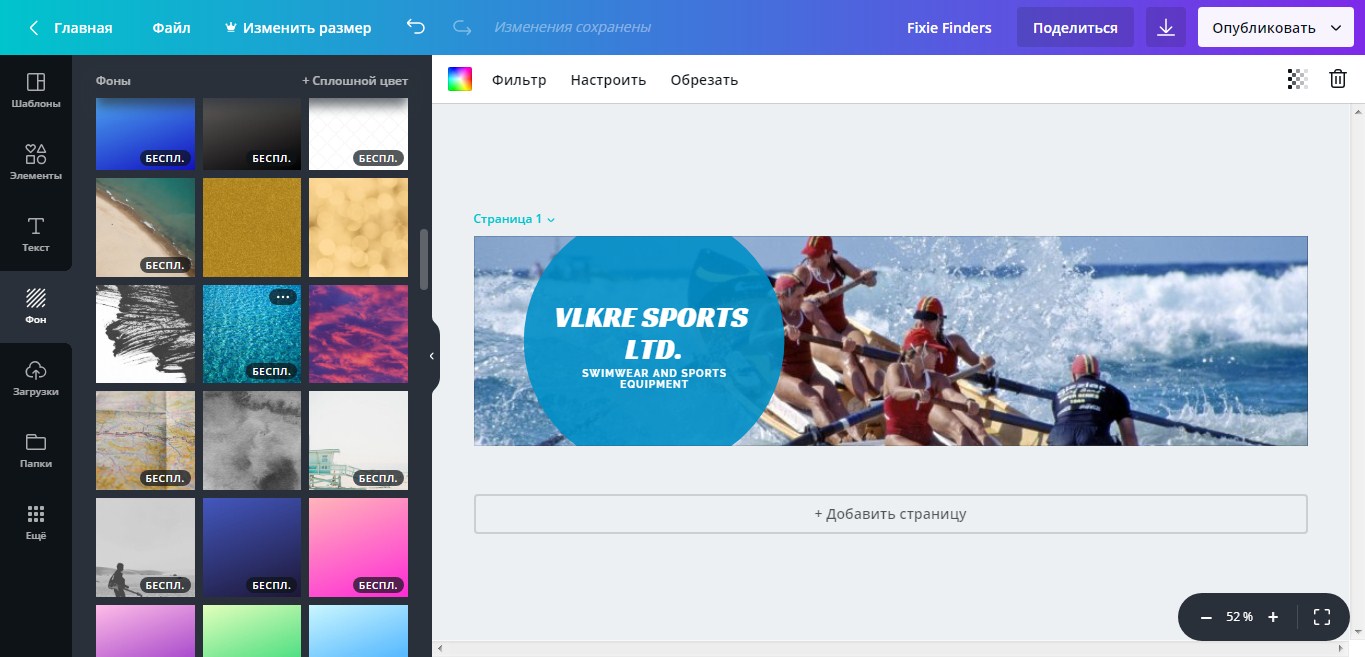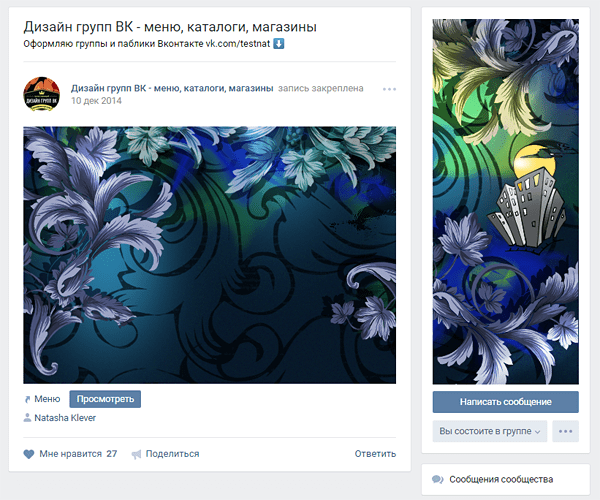Постеры ВК: как сделать красивый фон для поста ВКонтакте
Постеры ВК — это функция, которая позволяет добавить и настроить красивый фон для текстовых публикаций.
Разбираемся, как добавить постер ВКонтакте, настроить фон и сделать на нём надпись. Также, поговорим об ограничениях и о том, как использовать эту функцию в своей работе.
Получайте до 18% от расходов на контекст и таргет!Рекомендуем: Click.ru – маркетплейс рекламных платформ:
- Более 2000 рекламных агентств и фрилансеров уже работают с сервисом.
- Подключиться можно самому за 1 день.
- Зарабатывайте с первого потраченного рубля, без начальных ограничений, без входного барьера.
- Выплаты на WebMoney, на карту физическому лицу, реинвестирование в рекламу.
- У вас остаются прямые доступы в рекламные кабинеты, рай для бухгалтерии по документообороту и оплатам.
Читайте также: Как красиво оформить группу ВКонтакте
Как добавить постер и сделать красивый фон поста в ВК
Чтобы сделать цветной фон, нужно нажать на букву «А» в цветном круге.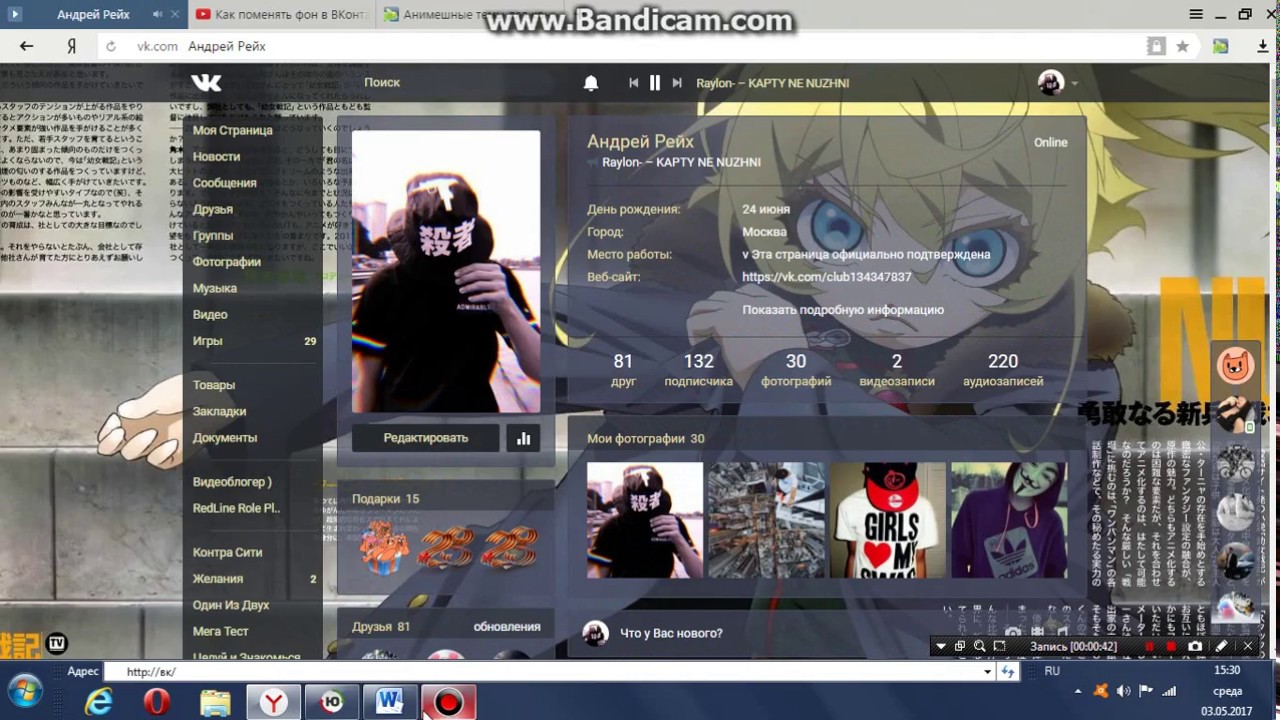
Появится подложка для текста. Максимальная длина текста, которая может быть на фоне — 160 символов, если длина текста больше, он автоматически становится обычным текстовым постом.
Доступны 3 варианта настройки фона:
- картинка;
- эмоции;
- градиенты.
Менять вариант оформления фона, можно нажимая кнопку с названием фона вверху.
Также, для каждого типа постера, доступны разные варианты оформления. Чтобы изменить его, нажимайте стрелочки влево или вправо.
Читайте также: Как сделать живую обложку для группы ВКонтакте
Как добавить свою картинку на фон
Кроме того, вы можете добавить в качестве фона для записи любую картинку. Для этого под записью кликаем «Добавить фон».
Откроется окно с надписью «Уникальный постер». Загружаем картинку со своего устройства. Подбирайте изображение с учётом того, что на нём будет размещён текст.
После загрузки картинки, появится предпросмотр, где можно выбрать цвет шрифта в посте. После, нажимаем «Сохранить изменения».
В завершении пишем текст (не более 160 символов) и кликаем «Отправить».
Заключение
Используйте постеры в ВК, как на своей стене, так и в группах. Это поможет привлечь внимание к вашим публикациях в ленте. Также можете создать свой уникальный фон, и использовать его для всех своих постов, чтобы выделиться на фоне конкурентов.
Как поменять фон в социальной сети Вконтакте
Несмотря на недавний переход социальной сети Вконтакте на новый стильный дизайн, многие пользователи по-прежнему желают персонализировать любимый сайт путем изменения в нем фона.
К сожалению, в социальной сети Вконтакте по умолчанию не предусмотрено возможности смены фона сайта, однако, данное небольшое ограничение можно легко обойти путем установки специальных инструментов. Как правило, существует два типа подобных инструментов: программное обеспечение, устанавливаемое на компьютер, и браузерное расширение.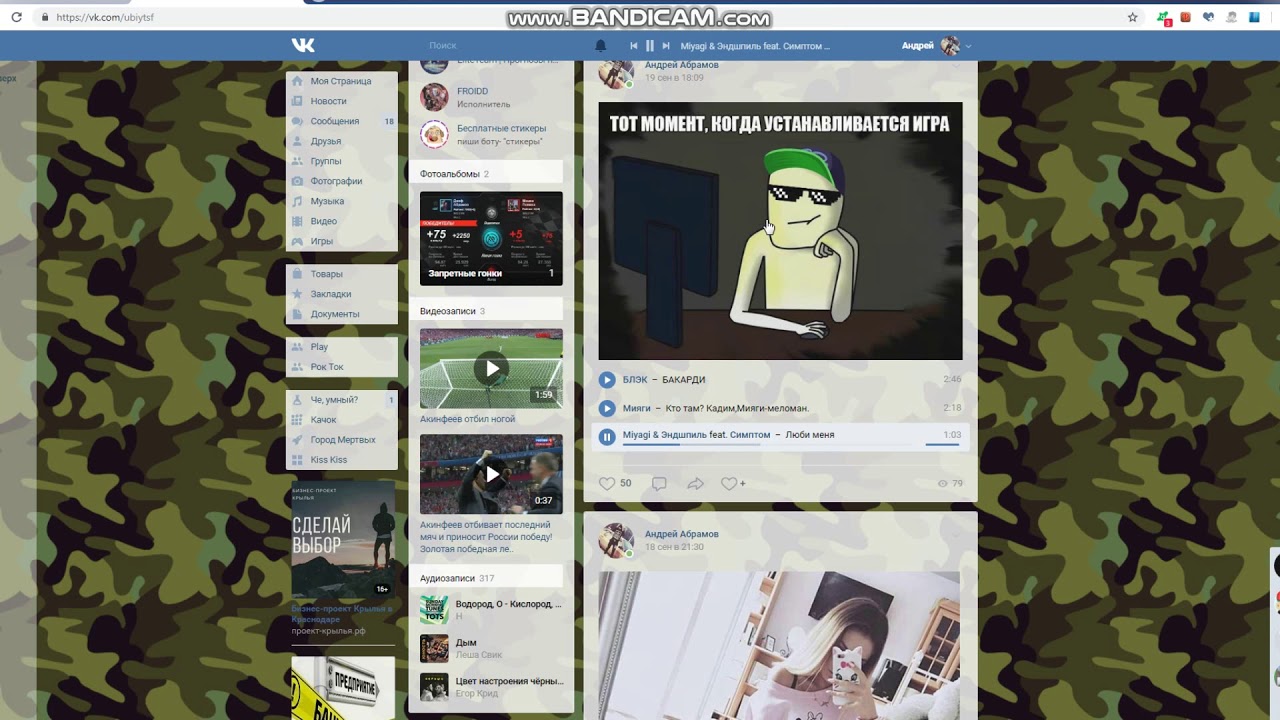
Ниже будет рассмотрен способ изменения фона Вконтакте именно с помощью браузерного расширения, поскольку подобный способ имеет больше преимуществ перед программой:
1. Позволяет менять тему для одного или нескольких браузеров. Например, вы используете на компьютере Google Chrome и Яндекс.Браузер, и хотите, чтобы тема была изменена лишь для первого браузера;
2. Не «замусоривает» компьютер. Любая программа, устанавливаемая на компьютер, создает в системе файлы, папки и записи в реестре, которые даже после удаления этой программы могут остаться на компьютере. С браузерным расширением все проще: его достаточно просто удалить из браузера, чтобы от него не осталось и следа.
Лучший мобильный клиент VK Coffee
Как сменить фон в социальной сети Вконтакте?
В нашей задаче нам будет помогать браузерное расширение VKmod, которое на текущий день поддерживается такими популярными веб-обозревателями, как Google Chrome, Opera, Яндекс. Браузер и многими другими браузерами, реализованными на основе движка Chromium.
Браузер и многими другими браузерами, реализованными на основе движка Chromium.
Перейдите по ссылке в конце статьи на сайт загрузки дополнения VKmod. Система автоматически определит используемый вами браузер и предложит загрузить на компьютер нужную версию дополнения.
Как только расширение будет установлено в браузер, в верхнем правом углу появится его иконка. Возвращаемся на страницу сайта VKmod. Здесь же будет представлены широкий выбор тем оформления. Чтобы применить приглянувшуюся тему, щелкните по кнопке «Установить тему».
Вас автоматически перенаправит на страницу Вконтакте, где сразу будут видны новые изменения.
В том случае, если вы хотите отключить отображение фона без удаления дополнения, щелкните в правом вернем углу браузера по иконке VKmod и в отобразившемся окошке переведите тумблер в неактивное положение, таки образом отключив работу расширения.
Начнется перезагрузка страницы Вконтакте, после чего тема оформления будет отключена.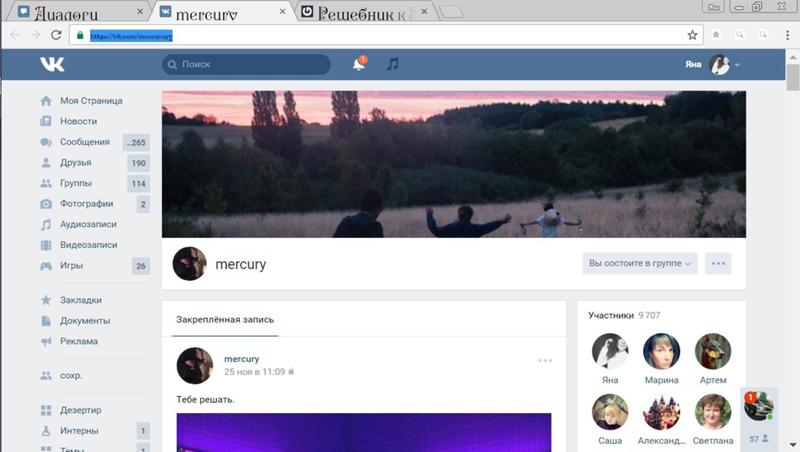
Скачать VKmod бесплатно
Загрузить последнюю версию программы с официального сайта
Как сделать фон вк Яндекс?
Как сделать ВК черным в Яндекс.Браузере: фанатам желтого браузера
Возможно ли в Яндекс.Браузере активировать черный фон?…
Многим пользователям изрядно поднадоел белый фон — хочется чего-то интересного. Органично в браузере смотрится синий, красный, голубой. Не так давно стали популярными анимации космоса, зоопарка, плавающих рыбок. Последнее стало возможным именно в Яндекс.Браузере — этот обозреватель позволяет менять не только собственный цвет и фон, но и фон популярных сайтов, например Вконтакте.
Вопрос как сделать ВК черным в Яндекс.Браузере не так прост как может показаться на первый взгляд.
К сожалению браузер Яндекса на данный момент еще не имеет встроенных инструментов для изменения CSS-кода сайтов, но имеются плагины — именно они помогут изменить цвет фона ВК.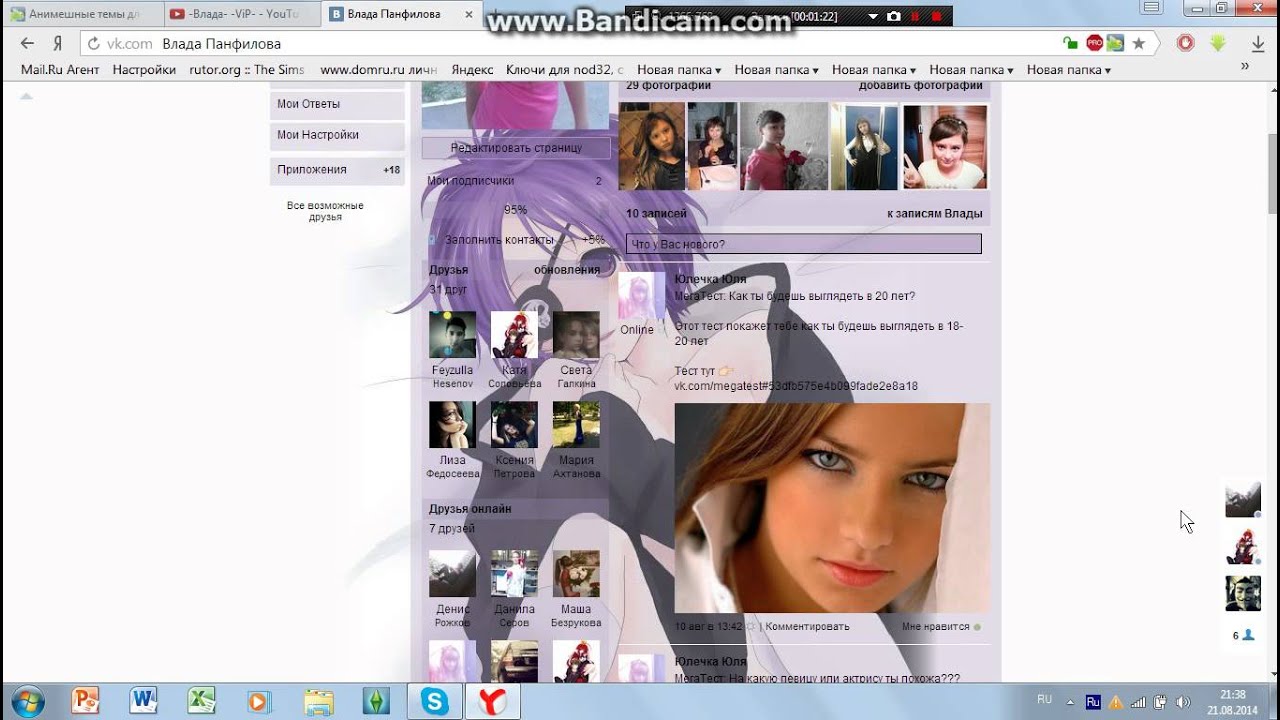
Как активировать черный фон в Яндекс.Браузере
Разберем три популярных плагина для смены фона в браузере Яндекса, которые позволяют поменять фон практически на любом сайте, в том числе — ВК.
Данное дополнение является лучшим с своей нише — имеется огромное количество различных тем, в том числе и черные. Работает приложение быстро и к тому же оно является бесплатным. После выбора понравившейся темы она меняется буквально за секунду.
VK ProjectVK Project — это те же «Обои для сайтов», но VK Project имеет некоторые дополнительные функции. Смена на черный фон также не вызовет затруднений даже у начинающего пользователя — для того чтобы сделать ВК черным в Яндекс.Браузере. Нужно найти черную картинку в поисковой строке и открыть ее в отдельном окне, а затем скопировать ссылку и перейти на страницу, где открыт ВК. Остается только нажать на иконку 
Пожалуй, самое удобное приложение для установки черного цвета в Яндекс.Браузере. Если вопрос как сделать ВК черным в Яндекс Браузере быстро и просто не даёт покоя, то VK Styles — идеальный вариант. Это расширение позволяет менять фон с белого на черный за пару секунд.
mirdostupa.ru
Как поменять тему для Вконтакте в Яндекс.Браузере
Придать своей страничке в социальной сети яркости и индивидуальности может каждый пользователь. Подобная возможность предоставляется тем, кто предпочитает Яндекс.Браузер, так как имеются специальные утилиты, которые можно использовать с данной целью. Иначе говоря, есть особые расширения, интегрируемые в интернет-обозреватель. В некоторые из них встроен конструктор, небольшая программа, помогающая самостоятельно настроить интерфейс страницы в социальной сети Вконтакте. А если кроме странички Вконтакте вы еще не прочь изменить внешний вид и самого браузера, тогда вам нужно еще и установить темы для Яндекс.
Где найти расширения
Для того чтобы установить темы для вк яндекс браузер, можно воспользоваться различными предложениями от разработчиков. Сегодня их предлагается огромное количество. Однако, полностью доверять незнакомым ресурсам не стоит, так как после установки утилит с сомнительных сайтов, возможно появление каких-либо проблем. к примеру, появление баннера Вконтакте, которые блокирует доступ в данную социальную сеть.
Так, попытка воспользоваться предложениями с некоторых ресурсов, привела к тому, что мой антивирус определил их как содержащих вредоносный код. Встречаются сайты, предлагающие темы для вконтакте яндекс браузер установить параллельно с другими продуктами, иногда абсолютно бесполезными и только занимающими ресурсы компьютера. Поэтому поговорим только о тех расширениях, которые действительно достойны внимания.
Как установить тему для ВК
Один из наиболее приемлемых вариантов – обратиться к сайту vktema.com.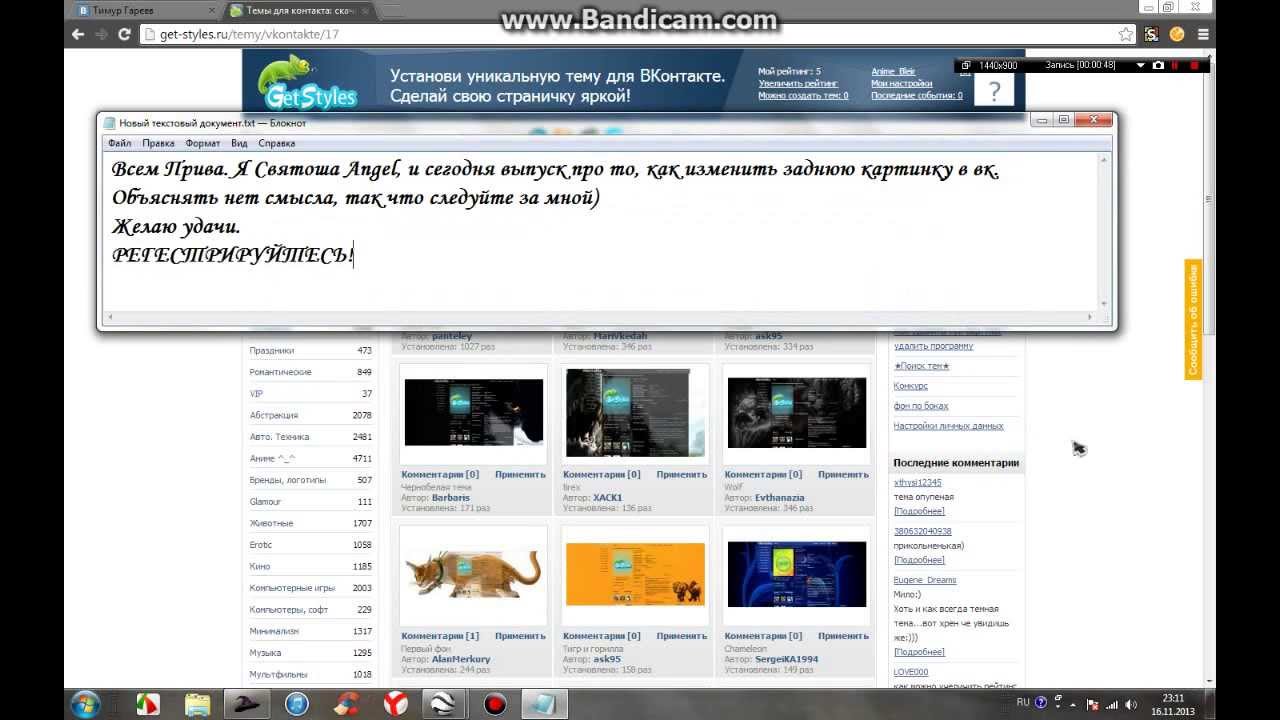
Если вы хотите больше возможностей, то загляните на ресурс vkmod.net. Среди пользователей сети ВКонтакте он довольно популярный, так как предлагаемое здесь расширение простое в применение и очень эффективное. Скачиваем файл для установки, инсталлируем и перезапускаем браузер. Теперь заходим на свою страницу ВКонтакте и видим, что появился новый раздел «Мои темы». Если кликнуть на него, то откроются варианты различного оформления страницы. Преимуществом утилиты от этого разработчика являются широкий выбор тем, предоставляемая возможность настройки выбора шрифта и цвета фона.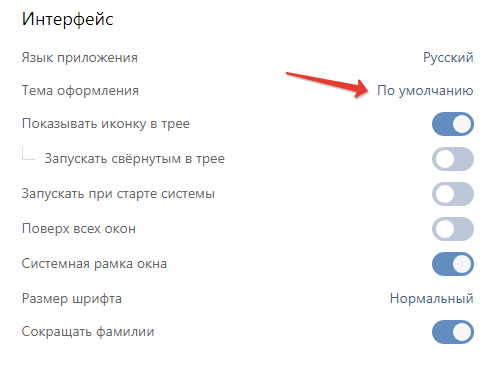
Следует обратить внимание и на то, что предлагает get-styles.ru. Здесь также имеется возможность установить темы для контакта яндекс браузер по своему вкусу. Для этого заходим на сайт и выбираем любое оформление. После того как вы нажмете Установить, начнет загружаться специальная утилита. Вам необходимо будет подтвердить согласие с Лицензионным соглашением, однако, это больше формальность. Кроме того, при полной установке у вас попросят разрешения изменить некоторые настройки, но вы можете выбрать не полную, а выборочную инсталляцию, сняв выделение с тех пунктов, которые вам не интересны.
После установки понадобится перезапустить интернет-обозреватель, чтобы изменения вступили в силу. Теперь у вас появится дополнительная панель в браузере. С ее помощью вы можете не только менять темы, но и иметь быстрый доступ к сообщениям, своим фото, видео и другим материалам.
Конечно, это далеко не весь список предложений разработчиков поменять тему ВК в Яндекс.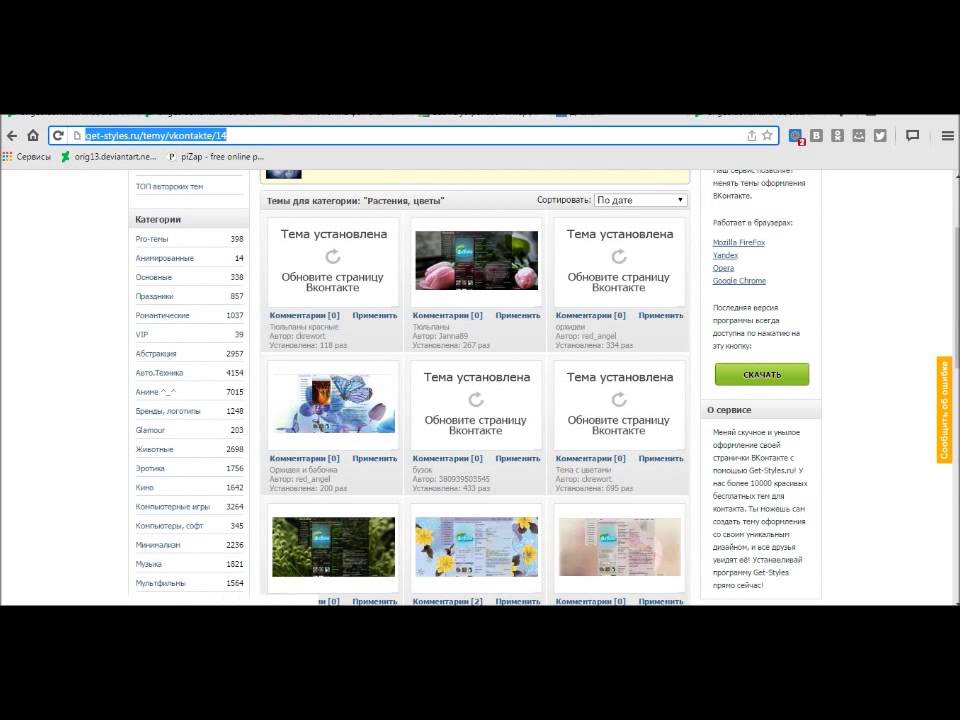 Браузере. Вы можете воспользоваться указанными ресурсами или выбрать другой вариант. В любом случае, новое оформление сделает вашу страницу яркой и интересной, а время, проводимое в соц. сетях, еще более приятным.
Браузере. Вы можете воспользоваться указанными ресурсами или выбрать другой вариант. В любом случае, новое оформление сделает вашу страницу яркой и интересной, а время, проводимое в соц. сетях, еще более приятным.
computerologia.ru
Как изменить фон в Вк на компьютере?
Надоела стандартная заставка в вк? Мне тоже, поэтому рассказываю, как сделать фон Вконтакте на компьютере.
Процесс не займет более 5 минут, зато надолго скрасит часы проведенные в социальной сети. Но прежде, чем устанавливать фон для вк, необходимо выбрать, в содержании статьи, браузер, которым вы пользуетесь.
Google Chrome
Установка расширения
Пишем поисковый запрос Магазин Сhrome и переходим по первой ссылке:
В открывшемся окне набираем Фон Вконтакте и выбираем расширение, выделенное красной рамочкой.
Кликаем на кнопку установить. Затем подтверждаем второй раз и расширение готово к работе в Гугл Хроме.
После чего вас перекинет на веб-страницу описания его работы. Предоставленная инструкция довольно скудная. Поэтому советую продолжать следовать моим рекомендациям по изменению внешнего вида страницы.
Определение разрешение экрана
Для того, чтобы добиться максимально красивой картинки необходимо знать разрешение монитора компьютера. Определить его можно с помощью онлайн-сервиса Яндекс Интернетометр.
Выбор обоев для вк
Переходим в поиск и ищем обои, которые понравятся. Можно прямо в запросе указать разрешение монитора. Но лучше воспользоваться панелью инструментов Гугл поиска и задать параметры картинки. В таком случае они будут точно вашего размера.
При наведении на изображение в нижнем левом углу появиться её разрешение. Это дополнительная проверка, чтобы обои максимально привлекательно выглядели на вашем экране.
Установка обоев
Нажимаем на картинку, после чего она увеличится в размере. Кликаем правой кнопкой мыши и выбираем пункт Установить как фон ВКонтакте.
Кликаем правой кнопкой мыши и выбираем пункт Установить как фон ВКонтакте.
После чего изображение установится на задний план в вк. Я выбрал красивых девушек. А почему бы и нет?)
Хорошо подобранная фоточка — радует глаз:
Яндекс Браузер
Инструкция, как поменять фон вк в яндекс браузере:
Установка расширения
Открываем браузер и в правом верхнем углу нажимаем на кнопку, которая открывает вкладку с настройками. Выбираем раздел Дополнения.
Пролистываем открывшуюся страницу до конца и кликаем на Каталог расширений для Яндекс.Браузера.
Вводим в поисковой строке ВК и нажимаем на расширение фон ВКонтакте.
Нажимаем на зеленую кнопку, а затем подтверждаем установку.
После чего вас перекинет на официальную страницу расширения. Конечно, можно ознакомится с ней, но лучше продолжать следовать наиболее подробной инструкции.
Определение разрешение экрана
Для достижения максимально красивого фона нужно определить разрешение монитора компьютера. Для этой цели хорошо подойдет бесплатный сервис — Яндекс Интернетометр.
Выбор обоев для вк
Переходим в поиск по картинкам и вводим интересующий нас запрос. Я ввел обои, так как по этому слову много прикольных изображений.
Открываем фильтр и вводим разрешение экрана, после чего поисковик покажет картинки подходящие для нашего монитора.
Установка обоев
Нажимаем на понравившееся изображение. В увеличенном размере кликаем на неё правой кнопкой мыши и выбираем Установить как фон ВКонтакте.
Переходим на свою страничку в социальной сети и наслаждаемся результатом.
Как сделать темный фон?
Минимальная яркость на ноутбуке или компьютере может не обеспечить комфортную работу в ночное время.
Поставить темный или черный фон для Вк.
Надеюсь вы уже установили расширение и поставили на задний план красивую картинку или фото. Теперь перейдем к реализации:
Открываем расширение и ставим все галочки. Выбираем черный цвет и двигаем ползунки прозрачности, толщины и размытия на максимум.
После чего получаем вот такой результат:
В дневное время отключить темную тему можно в 1 клик: снимите галочку Прозрачность и цвет сайта.
Смена фона по таймеру
У расширения Фон Вконтакте есть функция смены обоев по таймеру.
То есть вы можете добавить определенное количество картинок, задать интервал смены и последовательность в разделе Меняем фон. После чего они будут автоматически сменяться в определенной последовательности.
Данным способом нельзя изменить фон в приложении вк на телефоне.
А для тех, у кого все-таки остались вопросы — добро пожаловать в комментарии. Постараюсь помочь каждому решить проблему.
guidecomputer. ru
ru
Как сделать черный интерфейс в вк. Как сделать фон «В Контакте» за несколько минут
Надоела стандартная заставка в вк? Мне тоже, поэтому рассказываю, как сделать фон Вконтакте на компьютере.
Процесс не займет более 5 минут, зато надолго скрасит часы проведенные в социальной сети. Но прежде, чем устанавливать фон для вк, необходимо выбрать, в содержании статьи, браузер, которым вы пользуетесь.
Установка расширения
Пишем поисковый запрос Магазин Сhrome и переходим по первой ссылке:
В открывшемся окне набираем Фон Вконтакте и выбираем расширение, выделенное красной рамочкой.
Кликаем на кнопку установить. Затем подтверждаем второй раз и расширение готово к работе в Гугл Хроме.
После чего вас перекинет на веб-страницу описания его работы. Предоставленная инструкция довольно скудная. Поэтому советую продолжать следовать моим рекомендациям по изменению внешнего вида страницы.
Для того, чтобы добиться максимально красивой картинки необходимо знать разрешение монитора компьютера.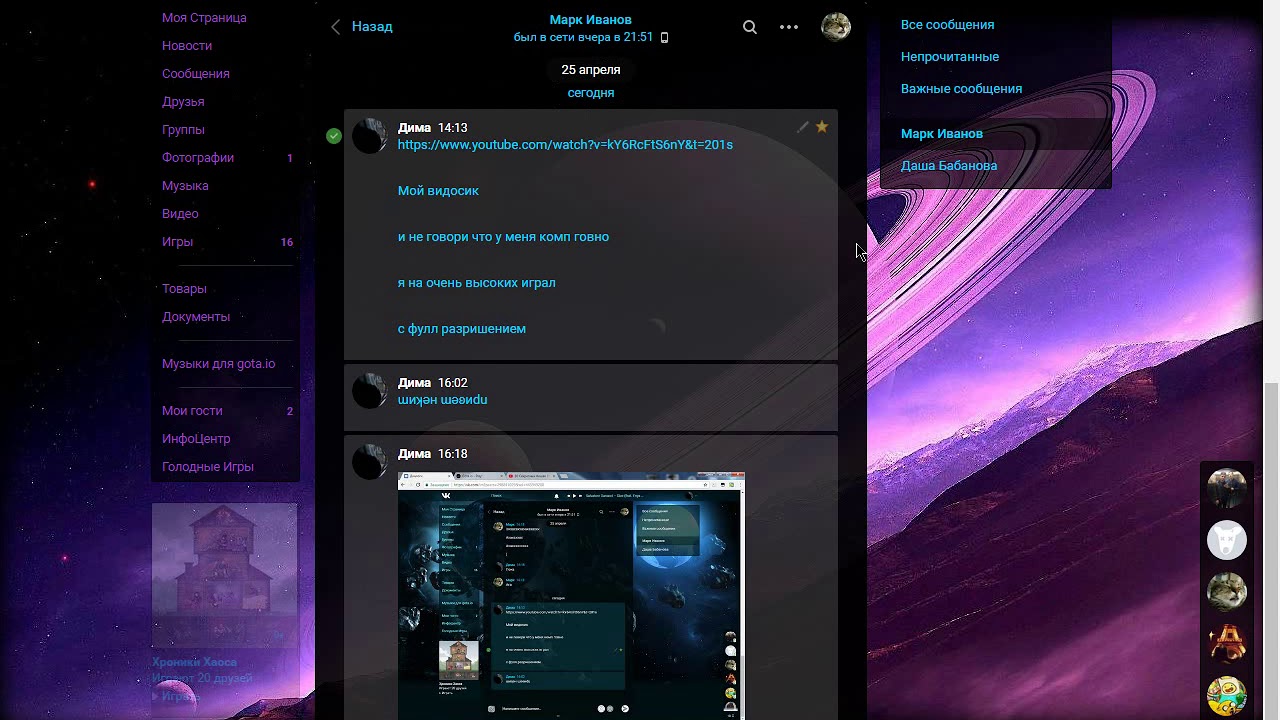 Определить его можно с помощью онлайн-сервиса Яндекс Интернетометр .
Определить его можно с помощью онлайн-сервиса Яндекс Интернетометр .
Выбор обоев для вк
Переходим в поиск и ищем обои, которые понравятся. Можно прямо в запросе указать разрешение монитора. Но лучше воспользоваться панелью инструментов Гугл поиска и задать параметры картинки. В таком случае они будут точно вашего размера.
При наведении на изображение в нижнем левом углу появиться её разрешение. Это дополнительная проверка, чтобы обои максимально привлекательно выглядели на вашем экране.
Установка обоев
Нажимаем на картинку, после чего она увеличится в размере. Кликаем правой кнопкой мыши и выбираем пункт Установить как фон ВКонтакте .
После чего изображение установится на задний план в вк. Я выбрал красивых девушек. А почему бы и нет?)
Хорошо подобранная фоточка — радует глаз:
Яндекс Браузер
Инструкция, как поменять фон вк в яндекс браузере:
Установка расширения
Открываем браузер и в правом верхнем углу нажимаем на кнопку, которая открывает вкладку с настройками. Выбираем раздел .
Выбираем раздел .
Пролистываем открывшуюся страницу до конца и кликаем на Каталог расширений для Яндекс.Браузера .
Вводим в поисковой строке ВК и нажимаем на расширение фон ВКонтакте .
Нажимаем на зеленую кнопку, а затем подтверждаем установку.
После чего вас перекинет на официальную страницу расширения. Конечно, можно ознакомится с ней, но лучше продолжать следовать наиболее подробной инструкции.
Определение разрешение экрана
Для достижения максимально красивого фона нужно определить разрешение монитора компьютера. Для этой цели хорошо подойдет бесплатный сервис — Яндекс Интернетометр .
Выбор обоев для вк
Переходим в поиск по картинкам и вводим интересующий нас запрос. Я ввел обои , так как по этому слову много прикольных изображений.
Открываем фильтр и вводим разрешение экрана, после чего поисковик покажет картинки подходящие для нашего монитора.
Установка обоев
Нажимаем на понравившееся изображение. В увеличенном размере кликаем на неё правой кнопкой мыши и выбираем Установить как фон ВКонтакте .
В увеличенном размере кликаем на неё правой кнопкой мыши и выбираем Установить как фон ВКонтакте .
Как сделать темный фон?
Минимальная яркость на ноутбуке или компьютере может не обеспечить комфортную работу в ночное время.
Поставить темный или черный фон для Вк.
Надеюсь вы уже установили расширение и поставили на задний план красивую картинку или фото. Теперь перейдем к реализации:
Открываем расширение и ставим все галочки. Выбираем черный цвет и двигаем ползунки прозрачности, толщины и размытия на максимум.
После чего получаем вот такой результат:
В дневное время отключить темную тему можно в 1 клик: снимите галочку Прозрачность и цвет сайта .
Смена фона по таймеру
У расширения Фон Вконтакте есть функция смены обоев по таймеру.
То есть вы можете добавить определенное количество картинок, задать интервал смены и последовательность в разделе Меняем фон
Большинство владельцев аккаунтов в популярнейшей социальной сети отмечают, что в их профиле нет функций для смены фона.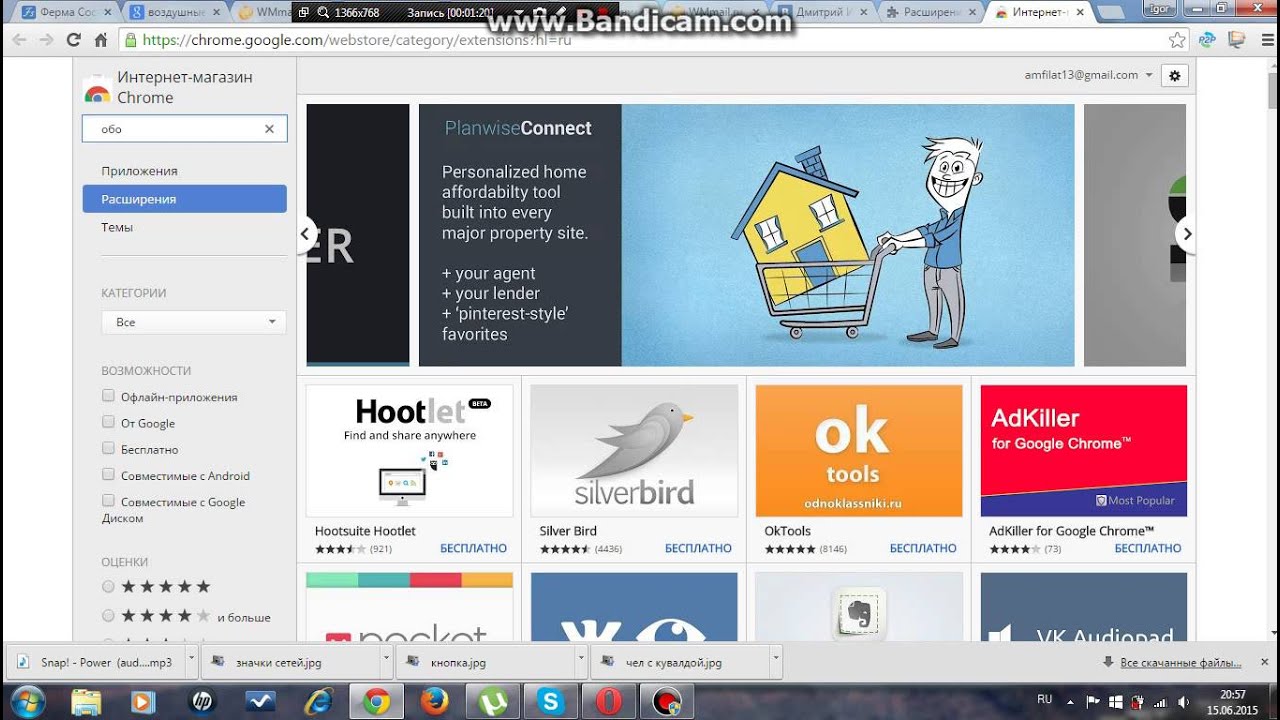 Удобнее использовать черный цвет, который не препятствует восприятию информации. Как установить темную тему ВК, если на панели отсутствует соответствующая кнопка? Существует несколько способов изменения стиля оформления, каждый из которых имеет свои плюсы и минусы.
Удобнее использовать черный цвет, который не препятствует восприятию информации. Как установить темную тему ВК, если на панели отсутствует соответствующая кнопка? Существует несколько способов изменения стиля оформления, каждый из которых имеет свои плюсы и минусы.
Разработчик социальной сети предусмотрел несколько вариантов оформления ресурса. Пользователи могут изменять настройки по собственному усмотрению. Раньше упор на цветовую гамму не делали. Спустя некоторое время возникла необходимость улучшать интерфейс.
При смене белого фона на черный следует сразу же поменять цвет текста. Отсутствие этого действия является самой распространенной ошибкой среди большинства пользователей, использующих новый функционал.
Темная тема ВК для iOS
Наличие темной темы ВКонтакте актуально для мобильной версии 5.2. Только недавно стало известно о том, что использовать нововведения можно для Айфон.
Для изменения фона на темный следует выполнить ряд действий:
- Перейти в раздел «Внешний вид».

- Включить вариант «Темная тема».
Дизайн на iOS будет иметь черные тона. Ярко выраженные элементы при этом будут отсутствовать. Монохромные элементы наблюдаются только в тексте всплывающих окон и на значках уведомления.
Преимущества космического черного оформления заключаются в отсутствии отрицательного воздействия на зрении. Черный внешний вид интерфейса позволяет общаться более комфортно, независимо от времени суток и места пребывания.
Темная тема ВК для Андроид
Мобильное приложение, которое разработано для Андроид также имеет соответствующий функционал. Для подключения необходимо войти в раздел «Внешний вид» и поменять соответствующие настройки.
Темная тема ВК для Яндекс браузера
Перед тем, как сделать черный фон в ВК, нужно изучить последовательность действий. Стандартный интерфейс на затемненный следует переключать при помощи следующей последовательности действий:
- В правом верхнем углу браузера войти в раздел «Настройки».

- В строке, открывшейся для поиска, вписать «Затемненная тема».
- Рядом с одноименной строкой следует установить галочку в чекбокс.
Если проведенные действия не дали ожидаемого результата, то следует на странице «Дополнения» перейти в раздел «Интерфейс» и установить галочку напротив строки «Ночная тема».
После выполненных действий на телефоне или на стационарном ПК стиль цветовой гаммы изменится только после того, как страница будет обновлена. Если этого не произошло, то в браузере отсутствует соответствующее расширение – Stylish (оформление посредством CSS).
Для его установки нужно:
- Перейти на официальный сайт Stylish.
- Нажать на кнопку Install for, указав используемый браузер.
- Подтвердить добавление расширения и обновить страницу.
После обновления появится затемненное оформление. Тестирование нового интерфейса уже закончено, поэтому обновленный дизайн работает без ошибок. При возникновении каких-либо трудностей обратитесь в службу поддержки пользователей социальной сети.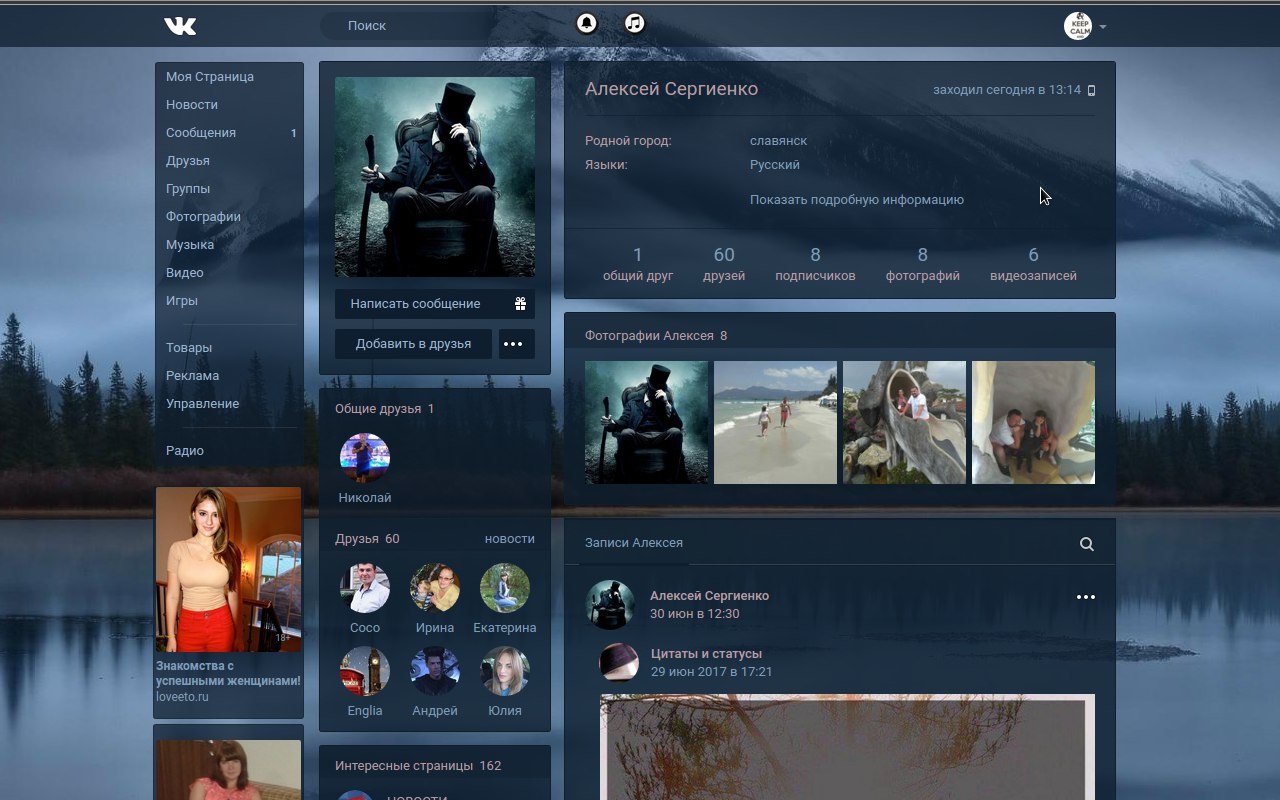
Популярная социальная сеть «ВКонтакте» объединяет миллионы пользователей в России и странах СНГ. Она отличается удобством в использовании и простотой интерфейса. Однако далеко не все знают обо всех секретах и возможностях, например о том, как сделать фон «В Контакте».
Необходимо сразу отметить, что разработчики популярнейшей российской социальной сети не предусмотрели таких возможностей, поэтому для осуществления замены необходимо использовать сторонние утилиты.
Для чего вообще это нужно?
На сегодняшний момент они лидируют в различных рейтингах, поэтому многие пользователи отдают предпочтение именно им.
Принцип работы программ
Первые две утилиты (VKPlugins и VKStyles) созданы специально для социальной сети «ВКонтакте» и всех её пользователей, как нетрудно догадаться из названия. Достаточно скачать и установить эти программы, после чего они сами подскажут, как сделать фон «В Контакте». Там уже есть определённый набор тем, так что замена происходит в 1 клик. Это отличное решение для тех пользователей, которые не хотят заниматься ручной настройкой или разбираться во всех тонкостях этого процесса.
Это отличное решение для тех пользователей, которые не хотят заниматься ручной настройкой или разбираться во всех тонкостях этого процесса.
Другие две программы — Get-Styles и Image Resizer — можно отнести к разряду универсальных. Т.е. они позволяют свободно менять фоны практически у любых сайтов, а не только у «ВКонтакте». В этом случае появляется несколько плюсов:
- Универсальность.
- Отсутствие привязки к своей странице (для тех, кто беспокоится об анонимности).
- Возможность установки своих фонов.
Принцип работы данных программ прост — происходит замена файлов (картинок) для фона того или иного сайта. Именно поэтому изменения будут видны только на конкретном компьютере, где установлена программа.
Как сделать фон «ручным» способом?
Для тех, кто обладает хотя бы минимальными познаниями в особенностях работы браузера и различных сайтов, не составит труда поменять фон своими руками без установки сторонних программ. Для этого необходимо отредактировать файл CSS, отвечающий за оформление, с помощью обычного «Блокнота».
Для этого потребуется:
- Найти или подготовить самостоятельно файл фона с расширением.css (можно выбрать любую картинку).
- В настройках браузера необходимо добавить новый элемент («настройки для сайта»).
- В категории «вид» выбрать нужный стиль.
Данные задачи решаются довольно легко и быстро. Гораздо сложнее ответить на вопрос о том, как сделать фон «В Контакте» на телефоне. Обычно пользователи используют специальные приложения, не предусматривающие такие возможности, а браузеры в мобильных операционных системах Android и iOS работают по другим принципам.
В этом лайфхаке вы узнаете как сделать тему черную в ВК , чтобы фон был более приятный, особенно ночью. Этого можно добиться как на PC , так и на смартфоне.
Многие люди предпочитают, чтобы темные тона и раз вы читаете эту статью, то либо у вас, либо у ваших знакомых именно такие предпочтения. Доказано, что именно темно-серый текст на черном бэкграунде гораздо меньше напрягает глаза, чем классические ЧБ сочетания, пришедшие к нам из книг. Чтобы сохранить ваше зрение далее мы расскажем как поменять ВК на черный цвет и сделать это очень просто.
Чтобы сохранить ваше зрение далее мы расскажем как поменять ВК на черный цвет и сделать это очень просто.
Как включить черную тему в ВК?
Для начала нужно определится на каком устройстве вы хотите это сделать, ведь пути решения этой задачи будут кардинально отличаться в зависимости от этого.
Как сделать ВК черным на ПК?
Сразу оговоримся, большинство из представленных способов нестандартные и достигаются с помощью установки стороннего ПО. Не бойтесь, оно безопасно и распространяется через официальные магазины приложений. Начнем с самого простого:
1. Расширение для C hrome — Dark theme for VK
Очень простое и незамысловатое приложение, которое позволяет только лишь включать и выключать темный стиль и больше никаких настроек.
Вот что в итоге получается, просто и со вкусом.
2 . Расширение для C hrome — Dark Reader
Уже более серьезный инструмент, который поможет поставить черный фон в ВК , а так же поиграться со стилями любого сайта, но при этом имеет дружелюбный и интуитивный пользовательский интерфейс.
Вкл./Выкл. — отвечают за включение и выключение режима Dark.
Вкладка фильтр — позволяет настраивать яркость, контрастность и прочие характеристики, как для всех сайтов, так и для конкретных.
Вкладка список — позволяет задать перечень конкретных сайтов, к которым будет применяться Dark режим.
Вкладка еще — содержит настройки шрифтов и небольшие стандартные расширения для фильтра.
3. Расширение для Chrome, Opera, Firefox и Яндекс — Stylish
Если вам недостаточно предыдущего функционала или полученный результат вас не устраивает, но есть отличное решение, которое поможет включить черную тему в ВК и поставить вообще любые оболочки для определенных сайтов.
4. Официальный декстопный мессенджер для Вконтакте
Если вы пользуетесь именно им для общения с друзьями, то тут есть встроенные возможности для того, чтобы сделать Вконтакте черный фон на компьютере.
И так, мы разобрали самые популярные и главное безопасные методы, можно перейти к вопросу как сделать ВК черным на телефоне Андроид или IPhone.
Как ВК сделать черным цветом на телефоне?
В этом многообразии платформ мы разберем только две основных. Дело даже не в том
Как сделать ВК черным на Айфоне?
Тут все до нельзя просто, данная функция родная и настраивается за пару нажатий:
1. Заходим в настройки.
2. Выбираем пункт «Внешний вид».
3. Кликаем на «Темную».
Так легко включается черная тема ВК для iOS, но, к сожалению, аналогичной функции у гуглофонов пока нет, но в скором времени планируется и тогда настройка будет аналогична.
Как сделать черный ВК на Андроид?
На данный момент существует много способов, но большинство из них колхозные и напичканы тоннами рекламы. Мы же разберем почти что официальный. Для этого вам нужно установить приложение , которое работало еще до того, как вышла официальная приложуха.
1. Зайдите в настройки (нажмите на изображение трех точек в правом верхнем углу).
2. Перейдите в пункт «Внешний вид».
3. Выберите «Тему оформления» (очень много темных оттенков).
Выберите «Тему оформления» (очень много темных оттенков).
4. Перезагрузите приложение и наслаждайтесь.
Так вы сможете сделать черную тему в ВК на Андроид самым безопасным образом.
Теперь вы знаете как сделать черный фон в ВК на Андроид , Айфон или ПК, а если у вас есть вариант получше, то оставляйте его в комментариях, а так же делитесь своими впечатлениями от прочитанного.
Всем доброго времени, дорогие читатели! Сегодня я расскажу вам как сделать черный вк на андроид, а если простыми словами — изменить фон вместо белого на темный. Изменяют фон пользователи в основном, чтобы не отвлекаться на что-то темное, да и лично мне по вкусу темный фон. В общем поехали?
Вообще имеется парочка способов изменения фона, о них мы и поговорим в этой статье. Разработчики продумали множество настроек в их приложении, а вот по поводу оформления не подумали. Но спустя пройденное время они поняли, что сделали ошибку и начали ее исправлять.
Внимание! Прежде чем менять фон вконтакте на темный, для начала измените свет текста т. к он будет попросту сливаться с вашим фоном и вы ничего не увидите!
к он будет попросту сливаться с вашим фоном и вы ничего не увидите!
Темная тема ВК для iOS
И так, если вы пользуетесь айфоном, и у вас установлена версия программы 5.2. то вы сможете изменить тему с легкостью. Чтобы проделать эти махинации для начала;
- Переходим в раздел «Внешний вид» .
- Далее выбираем вариант «Темная тема» .
Вот и все, теперь на вашем айфоне, когда будете сидеть вконтакте, вы будете экономить ваше зрение. С данной темой удобно читать как днем так и ночью.
Как сделать черный вк на андроид
Для того, чтобы изменить фон вк на андроиде, вам достаточно проделать тоже самой, что я описал выше. Для начала переходим в раздел «Внешний вид» и уже там меняем и выбираем нужное нам оформление.
Делаем черную (темную) тему для компьютера
Данный вариант поможет тем, у кого установлен яндекс браузер и не только. Для всего этого вам нужно проделать некоторые махинации, а именно:
- Находим раздел «Настройки» , который расположен в правом верхнем углу.

- Когда увидите строку для поиска, вписывайте там слова «Затемненная тема» .
- Как только увидите раздел с темной темой — ставьте там галочку.
Если в данном случае у вас ничего не получилось, то вам нужно перейти в раздел «Дополнения» , а после найти пункт «Интерфейс» . И уже там вы сможете найти и поставить галочку напротив строки «Ночная тема» .
Как только вы все это проделаете, не забудьте сразу обновить страницу, только после этого все заработает. Ну а если же и сейчас ничего не помогло, то это может быть только из-за отсутствия расширений Stylish. Его можно установить, для этого проделаем следующее:
- Перейдите на официальный сайт Stylish по этой ссылке .
- Нажимайте на кнопочку с названием Install for и выбором нужного браузера.
- Далее нужно подтвердить установку расширения и обновить страницу.
Друзья, вот таким способом можно сделать черный вк на андроиде и компьютере. Если же у вас что-то не получилось, напишите обязательно об этом в комментариях, а я вам отвечу и с радостью помогу. Желаю всем читателям крепкого здоровья и мира!
Если же у вас что-то не получилось, напишите обязательно об этом в комментариях, а я вам отвечу и с радостью помогу. Желаю всем читателям крепкого здоровья и мира!
lab-music.ru
Как сделать темный фон в ВКонтакте в Яндекс.Браузере
Темная тема ВК для Яндекс.Браузера – это самый популярный запрос во всех поисковых системах. Особенно после того, как такую тему администрация ВК добавила в официальное мобильное приложение. А вот пользователи ПК пока не имеют такой штуки.
Подробности
Поэтому им приходится использовать разнообразные расширения, которые помогают кастомизировать внешний вид любимой социальной сети. Но таких плагинов не так уж и много. И не все из них нормально работают.
Поэтому перед пользователями стоит задача отыскать как можно более адекватное расширение для Яндекс.Браузера, позволяющее сменить тему оформления ВКонтакте на черную. Задача не из легких. Стоит сразу сказать.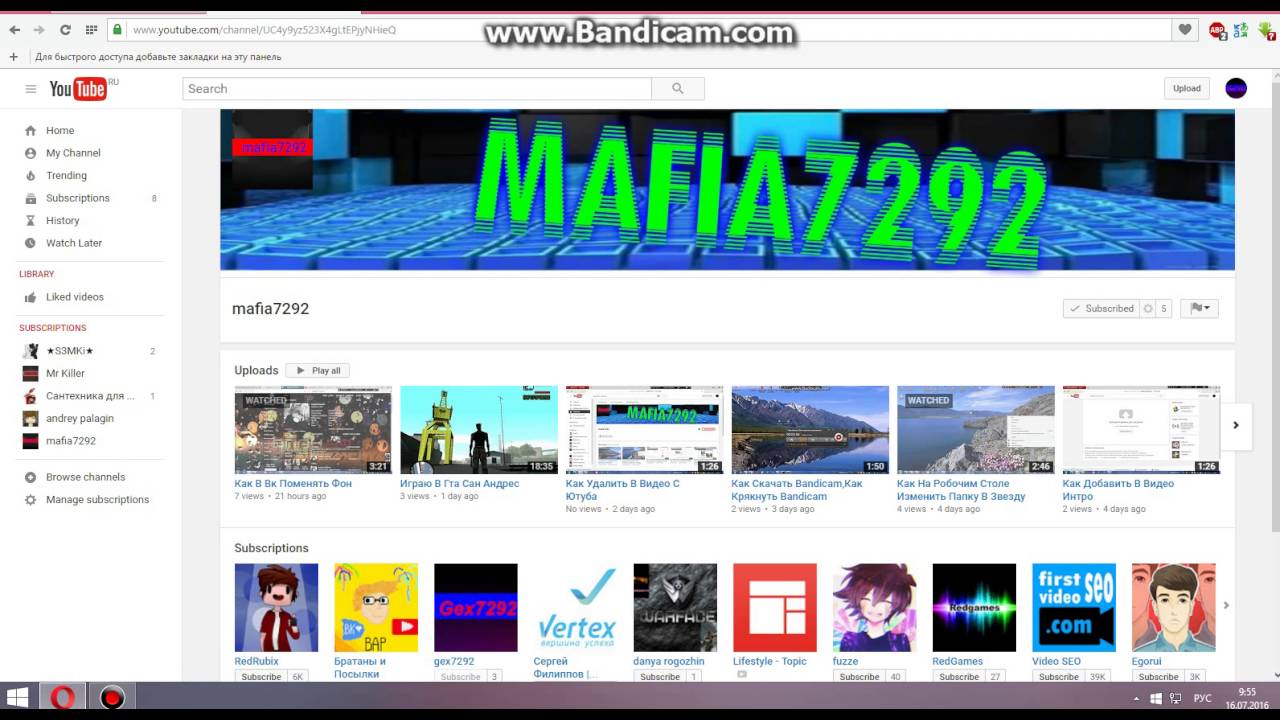
Однако мы сделали за вас всю работу и готовы предложить вашему вниманию самые лучшие дополнения для обозревателя, которые позволят получить темную тему на сайте ВКонтакте.
VK Helper
Вообще, это многофункциональное расширение, созданное для того, чтобы существенно переработать текущий дизайн социальной сети. И темная тема – это всего лишь одна из многочисленных опций плагина.
Тем не менее, данное расширение идеально подходит для нашей задачи. Его без проблем можно найти в интернет-магазине Opera и инсталлировать в Яндекс.Браузер при помощи обычной синей кнопки с надписью «Добавить в…».
После инсталляции в панели инструментов веб-обозревателя появится соответствующая иконка. Нужно щелкнуть по ней и выбрать значок, который дает доступ к параметрам. Появится список возможных функций. Для начала нажмите на опцию добавления аккаунта (никаких данных вводить не нужно).На новой странице кликните по кнопке «Разрешить».
Снова вызовите меню расширения, но теперь перейдите в «Настройки».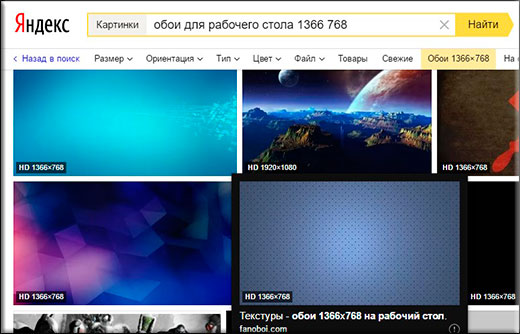 Тут вы и найдете опцию включения ночного режима.
Тут вы и найдете опцию включения ночного режима.
Еще одно существенное преимущество: русский язык. Именно благодаря ему и интуитивно понятному интерфейсу использовать VK Helper может даже ребенок. К тому же, данный плагин не особо нагружает оперативную память компьютера.
Преимущества:
- Возможность настройки дизайна ВКонтакте;
- Можно применить темную тему оформления;
- Огромный набор различных опций;
- Интуитивно понятное меню на русском языке;
- Простота в использовании и настройки;
- Тонкая настройка темы оформления;
- Отличная интеграция с Яндекс.Браузером;
- Быстрая работав любых условиях;
- Малое потребление оперативной памяти компьютера;
- Возможность работы даже на слабых машинах;
- Приятное оформление.
Недостатки:
- Замечено не было.
Stylish
По сути, это расширение создано для многих сайтов. А изменение темы оформления в ВК – это всего лишь одна из опций. Плагин позволяет менять оформление на таких популярных ресурсах, как Google, Yandex, YouTube и так далее.
Плагин позволяет менять оформление на таких популярных ресурсах, как Google, Yandex, YouTube и так далее.
Найти данный плагин можно в недрах интернет-магазина Google Chrome. Для установки достаточно будет нажать на соответствующую кнопку (синего цвета).Через несколько секунд иконка расширения будет отображена на панели инструментов. Следует нажать на эту самую икону, а затем на кнопку Agree.Теперь перейдите на любую страницу социальной сети ВК и снова щелкните по значку Stylish. Тогда и появится выбор доступных оформлений.
Также плагин позволяет настраивать различные мелочи в теме. Даже шрифт можно выбрать особенный. После настройки тема будет автоматически применена. Для того, чтобы ее увидеть придется перезагрузить страницу.
Stylish – неплохое расширение. Но пока очень мало сайтов в списке поддерживаемых. Однако это дело исправимое. Гораздо хуже, что плагин требует внушительного объема оперативной памяти для нормальной работы.
Преимущества:
- Смена темы оформления на самых популярных ресурсах;
- Можно применить темную тему в ВК;
- Возможность выбора альтернативных тем оформления;
- Относительно быстрая работа;
- Отличная интеграция с Яндекс.
 Браузером;
Браузером; - Возможность тонкой настройки темы оформления;
- Интуитивно понятный интерфейс;
- Присутствует русский язык;
- Предельно простая установка;
- Нет никакой рекламы;
- Расширение очень просто использовать.
Недостатки:
- Требует очень много оперативной памяти.
Dark Reader
А вот этот плагин легко работает со всеми сайтами. Он мигом заменяет их оформление на черный цвет и игнорирует их светлые тона. Расширение было создано для того, чтобы можно было без проблем работать ночью.
Dark Reader можно легко найти в интернет-магазине Гугл Хром. Он там точно имеется. Все, что нужно сделать для инсталляции – нажать на кнопку «Установить».Через несколько секунд иконка плагина появится в панели управления Яндекс.Браузером. Для включения темной темы нужно нажать на эту иконку и просто передвинуть переключатель.Все сайты тут же сменят оформление на темное. В том числе и наша любимая социальная сеть. Правда, иногда оформление может получиться немного кривым.
Правда, иногда оформление может получиться немного кривым.
Данный плагин позволяет также настраивать всякие мелочи оформления. Даже можно прописать собственный код (если вы разбираетесь в верстке CSS). Такая кастомизация весьма расширяет функционал дополнения.
В целом, расширение неплохое. И его с удовольствием используют те, кто желает видеть все сайты в темных тонах. Однако в настройке плагин довольно сложен.
Преимущества:
- Применение темного фона на всех сайтах;
- Быстрая работа при любых условиях;
- Возможность тонкой настройки оформления;
- Опция редактирования кода;
- Подробное меню с кучей настроек;
- Быстрая смена оформления;
- Потребление малого количества оперативной памяти;
- Предельно простой процесс инсталляции;
- Быстрая работа практически при любых условиях.
Недостатки:
- Продвинутая настройка несколько сложна для новичков;
- Иногда появляются огрехи в оформлении.

Dark Theme for VK
А вот этот плагин не позволяет настраивать какие-либо особенности темы. Он просто меняет оформление. На этом его функции и заканчиваются. Расширение можно скачать в официальном интернет-магазине Google Chrome.
Дополнение подойдет тем, кто не желает возиться с настройками и будет доволен стандартной темой оформления в темных тонах. Именно поэтому Dark Theme for VK потребляет предельно мало оперативной памяти.
Инсталляция производится очень просто. Достаточно найти расширение в магазине Хрома и нажать на кнопку «Установить» (синего цвета).Через несколько секунд иконка плагина появится в панели инструментов. Вот и все. Более ничего не требуется.
Дополнение работает в полностью автоматическом режиме и не требует от пользователя вообще никаких действий.С другой стороны, предлагаемая темная тема ВК может кому-то не понравиться. В этом случае придется устанавливать другой плагин.
Как бы то ни было, Dark Theme for VK – одно из расширений, позволяющих сменить оформление страницы ВКонтакте. Пусть даже у него нет опций кастомизации, меню и русского языка. Зато нет никаких проблем с работой.
Пусть даже у него нет опций кастомизации, меню и русского языка. Зато нет никаких проблем с работой.
Преимущества:
- Работа в полностью автоматическом режиме;
- Простейший процесс установки;
- Автоматическое применение темной темы;
- Потребление малого объема оперативной памяти;
- Тихая работа в фоне;
- Отличная интеграция с Яндекс.Браузером;
- Возможность работы на слабых машинах.
Недостатки:
- Нельзя настраивать тему оформления;
- Нет вообще никаких настроек.
Заключение
Выше мы попытались рассказать о том, как сделать ВК черным в Яндекс.Браузере. Теперь же подведем итоги и сделаем соответствующие выводы. Для смены оформления ВКонтакте нужно использовать расширения. По-другому добиться нужного результата не получится.
Из всех вышеперечисленных плагинов мы можем рекомендовать только VK Helper и Stylish. Остальные имеют некоторые погрешности. А Dark Theme for VK не имеет дополнительных настроек. Но в любом случае, выбирать именно вам.
Но в любом случае, выбирать именно вам.
Фоны для контакта. Как сделать темный фон вконтакте
Надоел простой белый фон на любимом сайте — Вконтакте? Пора что-то изменить, и мы предлагаем Вам установить новый фон для этого сайта. Теперь можно установить любимую картинку, или же выбрать какую-то красивую вещь и сделать её фоном вконтакте. Сделать это не сложно, давайте разберемся!
Как вконтакте сделать фон страницы?В зависимости от браузера который Вы привыкли использовать, задания будут немного различаться. Для начала давайте разберем, как сделать фон вконтакте используя очень популярный браузер Google Chrome.
В интернете предоставляется множество программ, с помощью которых можно сделать фон вконтакте, но Google Chrome не всегда готов работать вместе с ними. Что же делать? Выход есть!
1. Открываем наш браузер Google Chrome. Открываем меню в нашем браузере и выбираем пункт «Настройки».
2 . Слева мы видим небольшой список, в котором мы выбираем «Расширения».
3. В открывшемся окне, мы можем увидеть, какие расширения установлены в нашем браузере. Теперь открываем поиск и вводим в поисковую строку фразу «вкОбои». Именно так называем расширение, которое поможет нам установить фон.
4. Переходим на страницу об этой программе и устанавливаем её в свой браузер. После чего можем выбрать фон для контакта. Теперь мы можем найти любую картинку в интернете и установить её как фон вконтакте. Чтобы установить картинку на фон, нажимаем на ней правой кнопкой мыши, а затем нажимаем «Установить как обои Вконтакте».
Вот так можно установить обои для сайта вконтакте, используя браузер Google Chrome.
Как сделать красивый фон вконтакте?Для других браузеров можем использовать специальные сервисы, которые предоставляют уже готовые фоны вконтакте. Например, можем использовать сервис — ВКтема.
1. Заходим на сайт и в каталоге выбираем нужную нам картинку. На сайте предоставлены категории, по которым поиск будет проходить быстрее.
Заходим на сайт и в каталоге выбираем нужную нам картинку. На сайте предоставлены категории, по которым поиск будет проходить быстрее.
2. Выбираем любую тему и нажимаем на её название, затем в открытом окне нажимаем «Установить тему».
4. После установки, можем открывать наш браузер и мы увидим, что выбранный нами фон уже установлен для сайта Вконтакте.
Вот и все! Фон для вконтакте установлен.
ВИДЕО. Как сделать фон вконтакте?Большое количество пользователей социальной сети ВКонтакте сталкиваются с такой проблемой, как отсутствие функционала для смены темы оформления сайта. Особенно актуальной данная сложность является по тем причинам, что изначально ресурс оформлен в довольно ярких светлых тонах, препятствующих комфортному восприятию информации.
За все время существования сайта рассматриваемой социальной сети было разработано достаточно много способов решения проблемы, связанной с изменением оформления ресурса. Более того, некоторые из возможных вариантов мы уже рассматривали ранее, однако без конкретного упора на цветовую гамму.
Более того, некоторые из возможных вариантов мы уже рассматривали ранее, однако без конкретного упора на цветовую гамму.
Помимо всего сказанного, прежде чем перейти к рассмотрению актуальных и действенных методов, важно сделать оговорку на то, что при изменении базового светлого стиля оформления на темный, вам так или иначе потребуется сменить цветовую гамму текста. Об этом мы также рассказывали ранее, но все же еще вернемся к подобной проблеме.
Способ 1: VK Helper
Администрация социальной сети ВКонтакте за последнее время достаточно сильно изменила принцип работы сайта, исключив некоторые некогда существовавшие уязвимости и лишив разработчиков дополнительного ПО возможности создавать по-настоящему глобальные приложения. Однако даже учитывая такое положение дел, все же некоторые дополнения работают более чем исправно и наиболее перспективным из них является VK Helper.
Изначально VK Helper рассчитан на добавление функционала, а не косметическое преобразование.
Обратите внимание, что данное приложение по своей сути представляет собой расширение для интернет-обозревателя. При этом воспользоваться им можно при эксплуатации любого современного браузера, а рекомендованным является Google Chrome .
В сравнении с подавляющим большинство аналогичного ПО, VK Helper требует авторизации через безопасную зону социальной сети.
- В своем интернет-браузере откройте страницу скачивания.
- Используя одну из представленных кнопок перейдите к странице установки дополнения.
- Далее вам потребуется дополнительно переключиться к приложению в магазине.
- Оказавшись на официальной странице VK Helper, воспользуйтесь кнопкой «Установить» .
- После этого подтвердите установку.
- Вследствие успешной интеграции дополнения расширение автоматически перенаправит вас на страницу с соответствующим уведомлением и выбором наиболее удобного языка интерфейса.

- Теперь в правом верхнем углу, или исходя от расположения панели инструментов в вашем браузере, кликните по значку приложения.
- Выберите пункт «Добавить аккаунт» .
- На странице авторизации выполните процедуру входа на сайт ВК, используя свои логин и пароль от страницы.
Требуемые манипуляции по большей части определяются разновидностью используемого веб-обозревателя.
На этом со вступительной частью касательно процесса правильной активации дополнения можно закончить.
Для того чтобы воспользоваться возможностью переключения стиля оформления ВКонтакте со стандартного на затемненный, придется перейти к разделу управления расширением. К слову, именно с этой страницы можно управлять состоянием того или иного функционала.
- Щелкнув по ранее упомянутой иконке в правом верхнем углу, раскройте основной интерфейс дополнения и выберите пункт «Настройки» .
- В верхней части открывшегося окна найдите поисковую строку и впишите словосочетание «Ночная тема» .
- Среди результатов поиска найдите одноименную строку и установите рядом с ней галочку.

- Если у вас по тем или иным причинам не работает данный подход, можно поступить несколько иначе.
- Оказавшись на странице дополнения, пролистайте ее до блока «Интерфейс» .
- В числе представленных возможностей найдите строку, связанную с запросом «Ночная тема» .
- Установите флажок в пустое поле рядом с разделом.
- Цветовая гамма существенно изменится при следующем переходе на сайт или после обновления страницы.
Выполняя все четко по инструкции, у вас не должно возникнуть трудностей с включением темной схемы оформления.
Способ 2: Stylish
По аналогии с предшествующим методом, Stylish представляет собой дополнение для всех современных интернет-обозревателей, однако сильно выделяется среди прочих приложений тем, что не имеет четкой спецификации. Если рассуждать в целом, то само по себе расширение создано одновременно для всех существующих ресурсов в сети интернет, оформленных посредством использования каскадных таблиц стилей (CSS).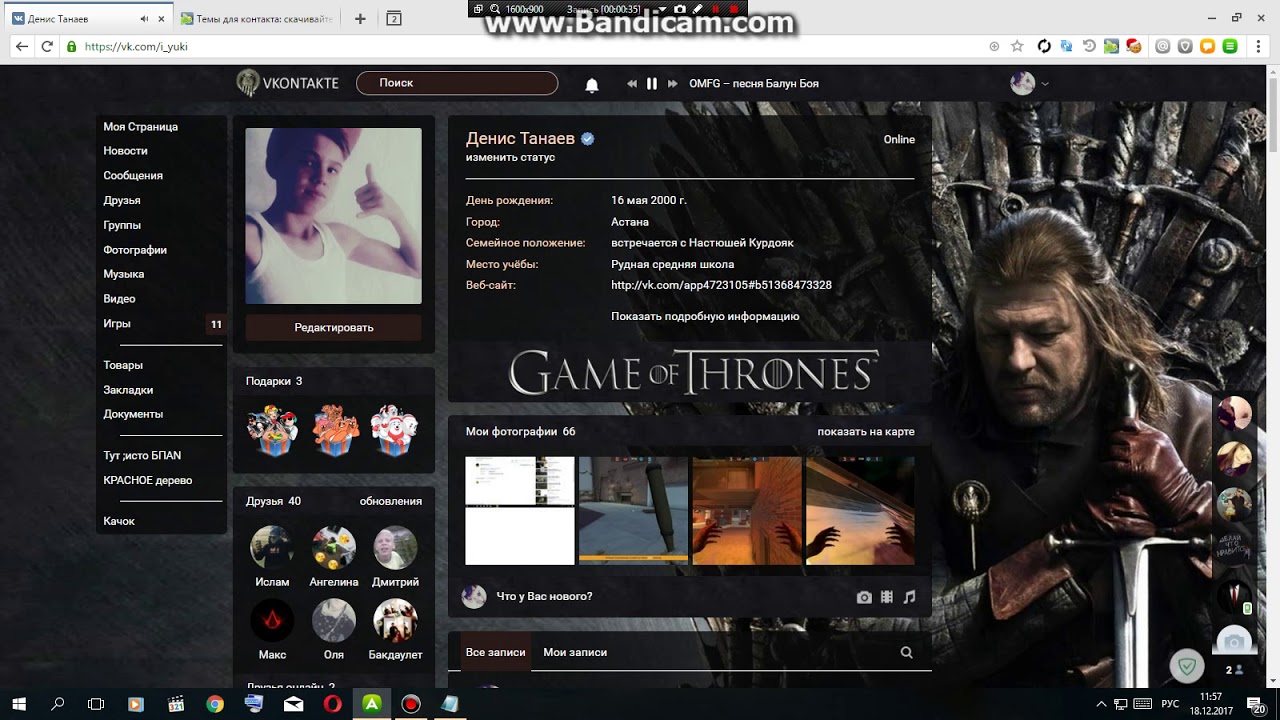
Установка данного приложения не должна вызвать у вас проблем, так как страница скачивания адаптируется в зависимости от браузера.
Представленная инструкция является единственным правильным методом установки, из-за чего в случае возникновения проблем нужно просто перепроверить выполненные манипуляции.
Каждый пользователь, подключивший интеграцию этого дополнения в своем браузере, получает возможность пользования достаточно обширной библиотекой стилей для разных сайтов, начиная от ВКонтакте и заканчивая поисковыми системами. К самим же темам, что в частности касается VK, можно переключиться двумя основными способами.
Альтернативный, но куда более удобный способ, заключается в использовании панели управления.
Разобравшись с основными нюансами, можно перейти непосредственно к активации темного фона для социальной сети ВК.
Оказавшись на странице определенного стиля, в первую очередь следует воспользоваться возможностью индивидуального редактирования темы.
Если вас что-либо не удовлетворяет в созданном стиле, его можно отредактировать.
Чтобы в будущем у вас не возникло проблем, важно сделать пару дополнительных замечаний.
Если судить в целом, то на этом с данным расширением можно было бы закончить, так как предписания позволяют активировать темный фон без излишних проблем. Однако вы также можете создать собственный вариант оформления с нуля или отредактировать чужую тему, имея в распоряжении некоторые познания в работе с кодом CSS.
В завершение важно отметить, что наиболее стабильно работает расширение с интернет-обозревателем Google Chrome. Теперь же, расписав в деталях все нюансы работы с приложением Stylish и его возможное применение в области активации темного фона ВКонтакте, метод можно считать завершенным.
Способ 3: Dark Reader
Специально для пользователей наиболее востребованного веб-браузера Google Chrome разработчиками этой же программы было создано дополнение Dark Reader, в автоматическом режиме меняющее цветовую гамму. При этом его возможности в равной степени распространяются на любые открытые пользователем сайты, включая ВКонтакте.
При этом его возможности в равной степени распространяются на любые открытые пользователем сайты, включая ВКонтакте.
Подобное приложение имеет аналоги в каждом браузере, хотя название и может отличаться.
Как и любое достаточно мощное расширение, Dark Reader обладает собственным набором различного рода настроек, позволяющих менять внешний вид ресурсов. При этом вне зависимости от выставленных параметров, приложение в любом случае будет оказывать свое влияние на дизайн.
- Для открытия основной панели управления дополнением, кликните по значку Dark Reader на панели задач.
- Активировать или деактивировать приложение можно путем использования переключателя «Toggle Extension» .
- На вкладке «Filter» располагаются основные элементы управления цветовой гаммой при активированном дополнении.
- При изменении значения в разделе «Mode» может выбрать между ярким и темным стилем.
- Индикатор «Brightness» , как видно из названия, влияет на яркость сайта.

- Блок «Contrast» предназначен для изменения степени контрастности элементов.
- Поле «Grayscale» отвечает за уровень черного и белого на страницах.
- В случае редактирования индикатора «Sepia» можно достичь эффекта выцветания.
- На второй странице с параметрами «Font» располагаются инструменты, отвечающие за стили текста.
- После изменений не забудьте воспользоваться кнопкой «Apply» для сохранения разметки.
Обратите внимание, что приложение себя хорошо демонстрирует по части производительности и в целом не должно вызвать каких-то сложностей. Более того, несмотря на отсутствие русской локализации, интерфейс является интуитивно понятным.
Способ 4: Dark theme for VK
Каждый выше рассмотренный способ установки темного фона заключается в использовании довольно требовательных приложений, предоставляющих множество не особо нужных возможностей. Чтобы решить подобную проблему, на просторах интернета присутствуют куда более узконаправленные дополнения, об одном из которых мы и расскажем.
Приложение полностью исключает возможность настройки фона и цветовой гаммы.
На этом собственно и заканчивается весь принцип работы данного дополнения, использовать которое можно без создания излишней нагрузки на интернет-обозреватель.
Способ 5: Kate Mobile
Если вы, как и огромное количество других пользователей, предпочитаете заходить во ВКонтакте со своего мобильного устройства, можете изменить тему и на нем. При этом учтите, что само по себе официальное дополнение не предоставляет нужной нам возможности, вследствие чего потребуется скачать доверенное приложение Kate Mobile .
Теперь можно перейти непосредственно к активации темного фона.
- В правом верхнем углу экрана нажмите вертикальное троеточие.
- Переключитесь к окну «Настройки» .
- Далее выберите раздел «Внешний вид» .
- Щелкните по блоку «Тема оформления» .
- Выберите один из темных стилей, например, «Темная Holo» или «Черная» .
- Чтобы применить тему, перезапустите приложение Kate Mobile.
- По факту повторного запуска дополнения фон станет темным.
Как можно заметить, приложение не требует выполнения особо сложных манипуляций. При этом же вам следует учитывать, что в связи с существенными изменениями политики VK многие дополнения для мобильных устройств, в том числе и Kate Mobile, на сегодняшний день располагают далеко не всеми функциями стандартного ВКонтакте.
В завершение стоит отметить только то, что в первую очередь, выбирая какой-либо метод активации темного фона ВК, вам нужно смотреть на удобство пользования сайтом. Таким образом, если способ вызывает падения производительности или предоставляет ограниченную функциональность, лучше всего обратиться к альтернативам.
Если вы собирались придать своему аккаунту в соцсети стиля и индивидуальности, вам не придётся перепробовать кучу вариантов, чтобы понять, какой лучший. Мы сделали это за вас. В этой статье приведены проверенные способы, позволяющие безопасно и бесплатно изменить оформление страницы ВКонтакте.
Чтобы изменить фон для ВКонтакте, необходимо, в первую очередь, скачать темы для ВКонтакте. А вернее — расширение с каталогом этих тем, которое интегрируется в браузер и позволяет применить понравившийся вариант. Отметим, что многие из таких плагинов оснащены конструктором — маленькой программой, предоставляющей возможность самому настроить внешний вид страницы. Речь идёт о выборе цвета фона и цвете шрифта, установке прозрачности и внешнего вида рамок для блоков.
Короче, тут такая тема
Итак, где же это загадочное место — «тут»? Где найти эти самые расширения? Некоторые из них есть в официальных Интернет-магазинах расширений для браузеров. Например, в магазине можно найти плагин get-styles.ru. Однако, это не значит, что вы найдёте его в магазинах других web-обозревателей. Поэтому, как правило, разработчики создают отдельный сайт.
Вообще подобных ресурсов очень много — по крайней мере, мы испытали пару десятков. Но приложения, предоставляемые ими, либо определяются антивирусами как содержащие вредоносный код (так было с vkstyles.ru и get-styles.ru), либо содержат рекламу и предлагают установить другие продукты (к примеру, vk.orbitum.ru).
Поэтому рассмотрим только парочку сервисов, которые сумели завоевать доверие и популярность (и которые предоставляют возможность скачать расширения для ВКонтакте бесплатно). Это vktema.com и vkmod.net.
Вариант первый, немного нервный
При установке плагина от vktema.com мы получили предложение установить дополнительную панель в браузер и добавить в автозагрузку, что далеко не всегда интересно.
После перезагрузки web-обозревателя в меню нашего аккаунта появился раздел «Менеджер тем». Однако каталог его явно отличался от того, что представлен на сайте. Ни тебе ярких аниме, ни горячих девушек в бикини, ни крутых спорткаров. Вместо сотни вариантов обоев — лишь 18 тем с шариками, котом Саймона и пшеничным полем. Кроме того, когда мы уже решили, как поменять тему ВКонтакте и выбрали подходящий вариант, меню аккаунта перекрывается меню менеджера тем. Чтобы видеть свою страницу, нужно кликнуть по рамке блока с надписью «ВКонтакте». Словом, пришлось поразбираться, что к чему.
Вариант второй, оптимальный
Гораздо больше порадовало расширение от vkmod.net . Оно гораздо проще и действительно лишено ненужных заморочек. После установки файла и перезагрузки браузера в «Настройках» страницы мы увидели категорию «Мои темы».
В принципе, были темы для ВК на любой вкус — тут и романтические картинки с весенними цветочками, и суровые обои в духе фантастической игры «Dead Space», и «релаксовые» варианты с видом экзотических островов посреди океана.
Приятно удивили также темы с эффектом параллакса — такое немногие аналоги способны предложить. Да и возможность настроить цвет фона и шрифта — явный плюс.
Как сделать темную тему в ВК на ПК
Многие из нас просто обожают социальную сеть ВКонтакте. Особенно она привлекательна для нынешней молодёжи. Здесь можно запросто найти любую песню или музыкальную композицию. Это еще и один из самых больших архивов разнообразных веб-документов и видеофайлов. Если проводить много времени за открытым профилем ночью, могут быстро уставать глаза. В некоторых других сервисах появились специальные варианты оформления, которые щадят наше зрение. Не каждый пользователь знает, каким образом можно включить тёмную тему в интерфейсе VK на своем компьютере. В этой статье вы сможете прочитать об этом.
Почему белый цвет нагружает наши глаза
Так уж исторически сложилось, что на белой бумаге лучше различать чёрные чернила. Именно так — чёрным по белому. Эти два цвета лучше всего контрастируют. И нам легко и приятно читать газеты и книги. Большинство веб-сайтов в интернете (VK не исключение) и настольных программ переняли такую тенденцию. Их страницы также придерживаются этой структуры — слова написаны черным, фон — белый. Но монитор не бумага. В первую очередь — это источник света.
Белый цвет на экранах передаёт максимальное количество света. И если говорить простыми словами, то в тёмное время суток наши глаза поглощают его максимально. Из-за чего сильно устают и со временем начинают болеть, краснеть и даже чесаться. Если сделать стандартную цветовую схему интернет-страницы противоположной (фон чёрный, буквы белые), мы наоборот максимально уменьшим световое излучение пикселей на мониторе и напряжение нашего зрения.
Если смотреть ночью на экран, который передаёт больше темных цветов, мы сможем значительно дольше находиться за ПК. Если вы по своей натуре «сова» и любите путешествовать в сети после захода солнца, то вам просто необходимо использовать в VKontakte чёрную тему.
Это интересно: как в ВК сделать сообщение непрочитанным?
Каким образом в ВКонтакте сменить стандартную тему на чёрную на ПК
Как бы вы не старались, но на официальном сайте Vkontakte не найти в настройках тёмную тему. Пока что разработчики не обсуждают это в своём блоге. Но чем чаще будет появляться вопрос от пользователей о смене оформления в ВК, тем вероятнее, что эту возможность скоро введут. А пока мы сможем изменить цвет интерфейса социальной сети при помощи сторонних программ и расширений для браузера. Вам может понадобиться войти в мобильную версию ВК через компьютер.
В ВК есть группа, которая посвящена расширению для браузеров. Оно работает только для компьютерной версии социальной сети. Группа находится по ссылке https://vk.com/vanilladark.
Здесь есть адреса страницы расширения в магазинах для всех популярных веб-навигаторов:
Стиль назван Vanilla Dark. Установив его в браузер, ваша страница в VK сможет принять чёрный фон. Текст будет отображаться в светло золотистых тонах, что позволяет еще больше снимать напряжение с глаз пользователя. В нём также есть и белые тона текста. После установки вы сможете воспользоваться настройками темы и выбрать подходящие.
Расширение позволяет изменять некоторые элементы страницы. Например, сделать миниатюры аватарок квадратными. Или затемнить все изображения, которые отображаются на странице.
В расширении можно менять фон для своего профиля в Вконтакте. Они разбиты по названиям. В настройках их можно найти и применить, чтобы посмотреть, какой вам больше подходит.
Установка тёмного фона Vanilla Dark в профиле ВК
Устанавливается расширение в ваш браузер, как и любое другое:
- Вам нужно перейти по ссылке на соответствующий магазин и нажать на кнопку «Установить». А также подтвердить установку расширения, если появится такой запрос. Вверху справа отобразится иконка расширения;
- Чтобы начать им пользоваться, нужно выбрать его и найти подходящую тему для ВК. Кликаем по иконке расширения и нажимаем кнопку «Найти стили»;
- В момент поиска тем вы должны находится на своей странице ВКонтакте. Иначе она не изменится;
- Выбираем из списка подходящую тему. Расширение предлагает более 200 различных вариантов. Поэтому выбирать вам будет из чего;
- Если тем недостаточно, вы можете перейти на сайт расширения и найти больше тем.
Кнопка «Менеджер» расширения открывает дополнительный редактор, где пользователи могут редактировать некоторые настройки текущего расширения. А также создавать свои.
В любое время вы можете выключить чёрный стиль для ВК на своём компьютере. Для этого нужно поставить галочку в окне расширения на пункте «Выключить все стили». Кнопка «Инфо» переносит вас на страницу с описанием расширения в магазин.
Не все темы расширения работают корректно. Некоторые блоки могут не изменять цвет или даже менять его при наведении курсора. Это небольшая недоработка программистов, в которой они сами сознаются в своём блоге. Старайтесь выбирать стандартные тёмные темы для Vkontakte.
У вас есть возможность удалить расширение:
- Для этого нажмите кнопку меню в веб-навигаторе;
- Выберите «Дополнения» или «Расширения»;
- Откройте список установленных в браузере плагинов и найдите «Stylus». Нажмите возле него кнопку «Удалить».
Читайте также: как убрать голос в ВК опросе?
Смена фона интерфейса социальной сети в браузере
В магазинах расширений есть и другой плагин, который быстро сменит вашу тему в VK на чёрную. Ранее оно было доступно только для браузера Google Chrome. Но сегодня разработчики позволили пользователям других навигаторов использовать их программу для улучшения дизайна социальной сети.
Официальная группа разработчиков в ВК находится по адресу https://vk.com/addons. Здесь есть ссылки для трёх браузеров: Google Chrome, Mozilla Firefox и Яндекс Браузера.
Работать с расширением достаточно просто:
- Перейдите в магазин и нажмите кнопку «Установить»;
- Иконка отобразится на панели инструментов браузера;
- Пользователям не нужно совершать поиск дополнительных тем или менять параметры расширения. Просто нажмите на значок, находясь на странице своего профиля ВКонтакте и тема автоматически изменится на тёмную. При этом и значок на панели инструментов браузера изменит свой цвет.
Это говорит о том, что расширение в данным момент активно. Нажав на значок еще раз, сайт ВКонтакте снова примет стандартную тему.
Но это не значит, что расширение нельзя настроить. Выберите его правой клавишей мыши и нажмите «Управление расширением». Браузер перенесёт вас на страницу настроек, где вы сможете активировать расширение автоматически для других сайтов. Разрешить работу чёрной темы в режиме «Инкогнито». И получить дополнительную информацию.
Рекомендуем к прочтению: Прикольные статусы в ВК.
Можно ли применить тёмную тему в ВК для мобильных устройств
Если вы хотите сменить тему в приложении Vkontakte на чёрную, придётся загрузить неофициальное приложение Kate Mobile. Оно позволяет не только сменить привычную тему в ВК, но и применять «невидимку», слушать музыку VKontakte без ограничений, а также использовать уникальные стикеры, которых нет в официальном приложении. Kate Mobile позволяет также настраивать шрифт страницы, устанавливать приложение на SD-карту мобильного устройства, делать граффити и многое другое.
Чтобы установить чёрное оформление в своем профиле, вам нужно:
- Открыть приложение Kate Mobile и выбрать кнопку меню — три точки вверху;
- Далее нажмите «Настройки»;
- И нажмите на пункт «Тема оформления»;
- Выберите «Чёрную» или «Тёмную».
После этого вернитесь в ваш профиль. И вы увидите, что цвет фона изменился на выбранный вами. Посмотрите другие варианты, возможно вы найдёте другие оттенки нужных цветов тем.
Таким образом, мы разобрали, как же можно использовать темную тему в вашем профиле Вконтакте на стационарном ПК, а также в мобильном устройстве.
Как сделать темную тему в ВК, включить на андроиде, через ПК
Классический белый дизайн «ВКонтакте» на самом деле можно поменять. Как это сделать: с помощью встроенных настроек или сторонних средств? Будет ли отличаться ход процедуры для веб-версии соцсети (браузерной) и официального мобильного приложения на разных платформах?
Тёмная тема ВК — плюсы и минусы
Тёмный режим для любых приложений и интерфейсов имеет два основных плюса: снижение уровня нагрузки на глаза и экономия заряда аккумулятора. Глаза устают читать текст с ярко-белого экрана — зрение быстро портится. Особенно критично это для тех, кто сидит во «ВКонтакте» в ночное время — при свете лампы или вообще при отключённом освещении.
Тёмная тема в ВК заботиться о вашем зрении и расходе энергии аккумулятораЕсли у вас смартфон или ноутбук с экраном OLED, дополнительно ваше устройство будет экономить для себя заряд в аккумуляторе.
Как сделать тёмную тему в ВК
Можно ли в настройках самого «ВКонтакте» сменить белую тему на тёмную?
На «Андроиде» и «Айфоне»
С апреля 2019 года в официальной утилите «ВКонтакте» для телефонов появилась новая опция — тёмный режим интерфейса. Функция действует для приложений как на «Андроиде», так и на iOS.
Прежде чем переходить к смене темы, убедитесь, что ваша мобильная программа получила апрельский апдейт. Версия должна быть 5.32. Если обновления не было, запустите его через «Плей Маркет» или App Store.
Теперь меняем светлый режим на тёмный:
- Щёлкните по иконке в виде трёх полос на нижней панели (самый последний значок). Тапните по иконке в виде шестерни вверху справа.
В настройках переключаемся на раздел с параметрами внешнего вида.
Кликните по пункту «Внешний вид»Ставим галочку рядом с тёмным режимом. Вы также можете активировать автоматический переход на тёмную тему вместе со снижением яркости дисплея.
Установите чёрный фон в менюПерезагружать программу или само устройство, чтобы изменения вступили в силу, не нужно. Вернуть белый интерфейс можно в том же меню настроек.
Галочка должна стоять напротив пункта «Тёмная»Если вы не нашли в разделах с настройками пункт «Внешний вид», зайдите в блок приложения с новостями и оставьте под любой записью какого-либо сообщества комментарий «Тёмная тема». Приложение автоматически его распознаёт и предоставит возможность активировать тёмный фон.
Видео: как поставить тёмный фон в приложении ВК
Через компьютер
В веб-версии социальной сети пока официальной тёмной темы нет — придётся искать обходные пути. Самый быстрый и удобный способ — установка расширения для браузера. Мы возьмём проверенное дополнение, которое так и называется, — «Тёмная тема для ВК». Поставим его на «Гугл Хром»:
- Переходим по ссылке в браузере «Гугл Хром», чтобы попасть в официальный магазин дополнений для этого обозревателя.
- Жмём на синюю кнопку «Установить».
Соглашаемся с инсталляцией дополнения в браузере.
Подтвердите установку расширения в браузереПосле установки сразу появится панель расширения — оно станет по умолчанию активным.
После установки появится панель расширения в правом верхнем углуПереходим на свою страничку во «ВКонтакте». Как видим, фон ужё чёрный. Чтобы вернуть классический белый интерфейс, кликните по иконке расширения на панели вверху справа от адресной строки. Активировать повторно чёрный режим можно опять же кликом по тому же значку.
Когда иконка расширения активна, фон «ВКонтакте» будет тёмнымЕсли вы хотите сменить белый режим на тёмный в мобильной утилите, проведите её апдейт через «Плей Маркет» или App Store, а затем в настройках в разделе «Внешний вид» поставьте тёмную тему. Если нужно поменять интерфейс странички в браузере, используйте специальные расширения, например, «Тёмная тема ВК» для «Гугл Хрома».
Оцените статью: Поделитесь с друзьями!Как сделать темный фон в контакте. Как сделать темные фоновые рисунки вконтакте для ВКонтакте
Если вы собирались придать своей учетной записи в социальной сети стиль и индивидуальность, вам не нужно пробовать кучу вариантов, чтобы понять, что лучше. Мы сделали это за вас. В этой статье представлены проверенные методы, позволяющие безопасно менять страницу ВКонтакте бесплатно.
Для смены фона для ВКонтакте необходимо, прежде всего, скачать темы для ВКонтакте.Вернее, расширение с каталогом этих тем, которое интегрируется в браузер и позволяет применить эту опцию. Обратите внимание, что многие из этих плагинов оснащены дизайнером — небольшой программой, позволяющей самостоятельно настраивать внешний вид страниц. Речь идет о выборе цвета фона и цвета шрифта, установке прозрачности и внешнего вида рамок для блоков.
Короче есть такая тема
Итак, где же загадочное место — «здесь»? Где найти эти самые расширения? Некоторые из них есть в официальных магазинах онлайн-трансляций для браузеров.Например, в магазине можно найти плагин Get-Styles.ru. Однако это не означает, что вы найдете его в магазинах других веб-обозревателей. Поэтому, как правило, разработчики создают отдельный сайт.
Вообще таких ресурсов очень много — по крайней мере пару десятков испытали. Но предоставляемые ими приложения либо определяются антивирусом как содержащие вредоносный код (так было с vkstyles.ru и get-styles.ru), либо содержат рекламу и предлагают установить другие продукты (например, vk.orbitum.ru).
Поэтому мы рассматриваем лишь пару сервисов, которые успели завоевать доверие и популярность (и которые предоставляют возможность бесплатно скачать расширения для ВКонтакте). Это vktema.com и vkmod.net.
Вариант первый, немного нервничаю
При установке плагина с vktema.com. Нам поступило предложение установить дополнительную панель в браузере и добавить автозагрузку, что далеко не всегда интересно.
После перезагрузки веб-браузера в меню нашего аккаунта появился раздел «Менеджер топа».Однако его каталог явно отличался от того, что было представлено на сайте. Ни яркого аниме у вас, ни горячих девушек в бикини, ни крутых спорткаров. Вместо сотни вариантов обоев — всего 18 тем с шарами, котом Симона и пшеничным полем. Кроме того, когда мы уже решили, как сменить тему ВКонтакте и выбрали подходящий вариант, меню Аккаунт перекрывает менеджер меню. Чтобы увидеть свою страницу, вам нужно нажать на блок блока с надписью «ВКонтакте». Одним словом, у меня были проблемы, что делать.
Дополнительная опция Дополнительная опция
Намного больше порадовало расширение от vkmod.net. Это намного проще и действительно лишено лишних проблем. После установки файла и перезапуска браузера в «Настройках» страниц мы увидели категорию «Мои темы».
В принципе, темы для ВК нашлись на любой вкус — здесь и романтические картинки с весенними цветами, и суровые обои в духе фантастической игры «Dead Space.», И «расслабляющие» варианты с видом на экзотические острова посреди океан.
Также приятно удивили темы с эффектом параллакса — такие мало аналогов могут предложить. Да и возможность настройки цвета фона и шрифта — явный плюс.
Большое количество пользователей социальной сети Вконтакте сталкивается с такой проблемой, как отсутствие функционала для смены тематики оформления сайта. Эта сложность особенно актуальна по той причине, что изначально ресурс оформлен в достаточно ярких ярких тонах, мешающих комфортному восприятию информации.
За все время существования сайта рассматриваемой социальной сети было разработано довольно много способов решения проблемы, связанной с изменением работы ресурса. Более того, некоторые из возможных вариантов мы уже рассматривали ранее, правда, без конкретной остановки на цветовом охвате.
Кроме всего этого, прежде чем переходить к рассмотрению актуальных и действенных методов, важно оговориться, что при смене базового светлого стиля оформления на темный вам как-то потребуется изменить цветовую гамму. текста.Об этом мы тоже рассказывали ранее, но все же вернемся к аналогичной проблеме.
Способ 1: VK Helper
Администрация социальной сети ВКонтакте недавно изменила принцип работы сайта, устранив некоторые из некогда существовавших уязвимостей и лишив разработчиков дополнительных возможностей для создания действительно глобальных приложений. Однако даже с учетом такого положения вещей некоторые дополнения работают более чем должным образом, и наиболее перспективным из них является VK Helper.
Изначально VK Helper создавался для функционального, а не косметического преобразования.
Обратите внимание, что это приложение по сути является расширением Интернет-браузера. При этом его можно использовать при работе любого современного браузера, рекомендованного Google Chrome.
По сравнению с подавляющим большинством аналогичных программ, VK Helper требует авторизации через защищенную зону социальной сети.
- В своем интернет-браузере откройте страницу загрузки.
- Используя одну из представленных кнопок, перейдите на страницу настроек надстройки.
- Далее нужно будет дополнительно перейти на приложение в магазине.
- Попав на официальную страницу VK Helper, воспользуйтесь кнопкой «Установить» .
- После этого подтвердите установку.
- Благодаря успешной интеграции дополнения, расширение автоматически перенаправит вас на страницу с соответствующим уведомлением и выбором наиболее удобного языка интерфейса.
- Теперь в правом верхнем углу или в зависимости от расположения панели инструментов в браузере щелкните значок приложения.
- Выберите «Добавить учетную запись» .
- На странице авторизации выполните процедуру авторизации на сайте ВКонтакте под своим логином и паролем со страницы.
Необходимые манипуляции по большей части определяются типом используемого веб-браузера.
На этом вводная часть, касающаяся процесса правильной активации дополнения, можно закончить.
Для того, чтобы воспользоваться возможностью переключения стиля ВКонтакте со стандартным по затемнению, вам придется перейти в раздел управления расширением. Кстати, именно с этой страницы можно управлять состоянием функционала.
- Нажав на ранее упомянутый значок в правом верхнем углу, откройте основной интерфейс дополнения и выберите элемент. «Настройки» .
- Вверху открывшегося окна найдите строку поиска и введите фразу «Ночная тема» .
- Среди результатов поиска найдите такую же строчку и установите напротив нее галочку.
- Если по той или иной причине у вас есть такой подход, вы можете поступить иначе.
- Оказавшись на странице надстройки, прокрутите ее до блока «Интерфейс» .
- Среди представленных функций найдите строку, связанную с запросом. «Ночная тема» .
- Установите флажок в пустом поле рядом с разделом.
- Цветовая схема существенно изменится при следующем переходе на сайт или после обновления страницы.
Выполняя все четко по инструкции, у вас не должно возникнуть затруднений с включением темной схемы оформления.
Метод 2: стильный
По аналогии с предыдущим методом, Stylish является надстройкой для всех современных интернет-браузеров, однако он сильно выделяется среди других приложений тем, что не имеет четкой спецификации.Если спорить в целом, то само расширение создается одновременно для всех существующих ресурсов в Интернете, разделенных с помощью каскадных таблиц стилей (CSS).
Установка этого приложения у меня не должно вызвать у вас проблем, так как страница загрузки адаптирована в зависимости от браузера.
Представленная инструкция является единственным правильным методом установки, поэтому в случае возникновения проблем нужно просто перепроверить произведенные манипуляции.
Каждый пользователь, подключивший интеграцию этого дополнения в свой браузер, получает возможность использовать довольно обширную библиотеку стилей для разных сайтов, начиная от ВКонтакте и заканчивая поисковиками.К самим темам, что в частности касается ВК, можно переключиться двумя основными способами.
Альтернативным, но гораздо более удобным способом является использование панели управления.
Разобравшись с основными нюансами, можно сразу переходить к активации темного фона для социальной сети ВКонтакте.
Попав на страницу определенного стиля, прежде всего, следует воспользоваться возможностью индивидуального редактирования темы.
Если вас не устраивает созданный стиль, его можно отредактировать.
Чтобы в дальнейшем у вас не было проблем, важно сделать еще пару дополнительных замечаний.
Если судить в целом, то на этом с этим расширением можно было бы закончить, так как рецепты позволяют без лишних проблем активировать темный фон. Однако вы также можете создать свой собственный вариант дизайна с нуля или отредактировать чужую тему, имея в своем распоряжении некоторые знания по работе с кодом CSS.
В заключение важно отметить, что расширением с Интернет-браузером наиболее последовательно является Google Chrome.. Теперь, проиграв все нюансы работы со Стильным приложением и возможным его применением в зоне активации Темного фона ВКонтакте, способ можно считать завершенным.
Метод 3: Dark Reader
Специально для пользователей самого востребованного веб-браузера Google Разработчики Chrome Создан пример дополнения Dark Reader, в автоматическом режиме Изменение цветовой гаммы. При этом его возможность в равной степени распространяется на любые открытые пользователем сайты, в том числе ВКонтакте.
Такой аналог имеет аналоги в каждом браузере, хотя название может отличаться.
Как и любое мощное расширение, Dark Reader имеет собственный набор различного рода настроек, позволяющих изменять внешний вид ресурсов. В этом случае, вне зависимости от установленных параметров, приложение в любом случае будет влиять на дизайн.
- Чтобы открыть главную панель управления дополнениями, щелкните значок Dark Reader на панели задач.
- Вы можете активировать или деактивировать приложение с помощью переключателя «Toggle Extension» .
- На вкладке «Фильтр» находятся основные элементы управления цветовой гаммой с активированным дополнением.
- При изменении значения в разделе «РЕЖИМ» Можно выбирать между светлым и темным стилем.
- Индикатор ЯРКОСТЬ Как видно из названия, влияет на яркость сайта.
- Блок «КОНТРАСТ» Предназначен для изменения степени контрастности элементов.
- Поле «СЕРЫЙ» Отвечает за уровень черного и белого на страницах.
- В случае редактирования индикатора «СЕПИЯ» можно добиться эффекта затухания.
- На второй странице с параметрами Шрифт Есть инструменты, отвечающие за стили текста.
- После внесения изменений не забудьте воспользоваться кнопкой. «Применить» Для сохранения разметки.
Обратите внимание, что само приложение демонстрирует себя с точки зрения производительности и в целом не должно вызывать никаких затруднений.Более того, несмотря на отсутствие русской локализации, интерфейс интуитивно понятен.
Метод 4: Темная тема для ВК
Каждый из рассмотренных выше способов установки темного фона заключается в использовании довольно требовательных приложений, которые предоставляют много не особо необходимых функций. Для решения такой проблемы в Интернете есть гораздо больше узкоконтролируемых добавок, об одной из которых мы и расскажем.
В приложении полностью исключена возможность настройки фона и цветовой схемы.
На этом собственно и заканчивается весь принцип работы данного приложения, которое можно использовать, не создавая чрезмерной нагрузки на интернет-браузер.
Метод 5: Kate Mobile
Если вы, как и огромное количество других пользователей, предпочитаете заходить во ВКонтакте со своего мобильного устройства, вы можете сменить тему и на ней. При этом учтите, что само по себе официальное дополнение не дает нужной нам возможности, в результате вам потребуется скачать проверенное приложение Kate Mobile.
Теперь можно сразу перейти к активации темного фона.
- В правом верхнем углу экрана нажмите вертикальную форель.
- Перейти в окно «Настройки» .
- Затем выберите Раздел «Внешний вид» .
- Кликните по блоку «Оформление темы» .
- Выберите один из темных стилей, например, «Темный голографический» или «Черный» .
- Для применения темы перезапустите приложение Kate Mobile.
- При повторном запуске приложения фон станет темным.
Как видите, приложение не требует выполнения особо сложных манипуляций. При этом следует учитывать, что из-за значительных изменений политик ВКонтакте, множества дополнений для мобильных устройств, в том числе Kate Mobile, сегодня есть далеко не все функции стандартного ВКонтакте.
В заключение стоит отметить только тот факт, что в первую очередь, выбирая любой способ активации темного фона ВК, нужно посмотреть на удобство использования сайта. Таким образом, если метод вызывает снижение производительности или предоставляет ограниченную функциональность, лучше всего обратиться к альтернативам.
Устал простой белый фон На любимом сайте — ВКонтакте? Пришло время что-то изменить, и мы предлагаем вам установить новый фон для этого сайта. Теперь вы можете установить понравившуюся картинку или выбрать какую-нибудь красивую вещь и сделать ее фоном Вконтакте.Сделать это несложно, давайте разберемся!
Как Вконтакте сделать фоновые страницы?В зависимости от используемого вами браузера задачи будут немного отличаться. Для начала зададимся вопросом, как сделать вконтакте с помощью очень популярного vkontakte google browser Chrome.
В Интернете есть множество программ, с помощью которых можно сделать фон вконтакте, но Google Chrome не всегда готов с ними работать. Что делать? Выход есть!
1. Откройте наш браузер Google Chrome. Откройте меню в нашем браузере и выберите пункт «Настройки».
2 . Слева видим небольшой список, в котором выбираем «расширения».
3. В открывшемся окне мы можем увидеть, какие расширения установлены в нашем браузере. Теперь откройте поиск и введите фразу «composi» в строку поиска. Это так называемое расширение, которое поможет нам установить фон.
4. Перейдите на страницу об этой программе и установите ее в свой браузер. После этого мы можем выбрать фон для контакта. Теперь мы можем найти любую картинку в Интернете и установить ее в качестве фона вконтакте. Чтобы установить картинку на фон, кликните по ней правой кнопкой мыши, затем нажмите «Установить как обои ВКонтакте».
Вот так можно установить Обои для Вконтакте, используя браузер Google Chrome.
Как сделать красивый фон вконтакте?Для других браузеров мы можем использовать специальные сервисы, которые уже есть в готовых фонах ВКонтакте.Например, мы можем воспользоваться услугой — CTACT.
1. Заходим на сайт и в каталоге выбираем нужную картинку. На сайте есть категории, по которым поиск будет быстрее.
2. Выберите любую тему и щелкните по ее названию, затем в открывшемся окне нажмите «Установить тему».
4. После установки мы можем открыть наш браузер и мы увидим, что выбранный нами фон для сайта ВКонтакте уже установлен.
Вот и все! Фон для ВКонтакте установлен.
ВИДЕО. Как сделать фон в контакте?Черный фон для ВК. Как за несколько минут сделать фон «контактом»?
Устали от простого белого фона на любимом сайте — Вконтакте? Пришло время что-то изменить, и мы предлагаем вам установить новый фон для этого сайта. Теперь вы можете установить понравившуюся картинку или выбрать какую-нибудь красивую вещь и сделать ее фоном ВКонтакте.Сделать не сложно, посмотрим!
Как сделать фон страницы ВКонтакте?В зависимости от используемого вами браузера задачи могут незначительно отличаться. Для начала разберемся, как сделать фон ВКонтакте с помощью очень популярного браузера Google Chrome.
В Интернете есть много программ, которые можно использовать для создания фона ВКонтакте, но Google Chrome не всегда готов с ними работать. Что делать? Выход есть!
1. Откройте наш браузер Google Chrome. Откройте меню в нашем браузере и выберите «Настройки».
2 . Слева мы видим небольшой список, в котором выбираем «Расширения».
3. В открывшемся окне мы можем увидеть, какие расширения установлены в нашем браузере. Теперь откройте поиск и введите в поле поиска фразу «vCoboi». Это так называемое расширение, которое поможет нам установить фон.
4. Перейдите на страницу об этой программе и установите ее в свой браузер. Затем мы можем выбрать фон для контакта. Теперь мы можем найти любую картинку в Интернете и установить ее в качестве фона ВКонтакте. Чтобы установить картинку на фон, кликните по ней правой кнопкой мыши, а затем нажмите «Установить как обои Вконтакте».
Вот так можно установить обои для сайта ВКонтакте, используя браузер Google Chrome.
Как сделать красивый фон ВКонтакте?Для других браузеров мы можем использовать специальные сервисы, которые предоставляют готовые фоны вконтакте.Например, мы можем воспользоваться услугой — ВКтема.
1. Заходим на сайт и в каталоге выбираем нужную нам картинку. На сайте есть категории, по которым поиск будет быстрее.
2. Выберите любую тему и щелкните по ее названию, затем в открывшемся окне нажмите «Установить тему».
4. После установки мы можем открыть наш браузер и увидеть, что выбранный нами фон для сайта Вконтакте уже установлен.
Вот и все! Фон для ВКонтакте установлен.
ВИДЕО. Как сделать фон вконтакте?Если когда-то учетная запись социальной сети сама по себе вызывала вау-эффект, все спрашивали, вы ВКонтакте, добавляете меня в друзья и т. Д., То теперь с учетной записью в социальной сети вы никого не удивите. Сейчас социальные сети прочно вошли в нашу жизнь, но любителям отличаться все — возможностей еще много. Вы можете сделать красивую заставку для фотоальбома, сделать статус «не как у всех», украсить страницу забавными смайлами или стикерами, а можно полностью поменять страницу ВКонтакте, сделать фон для ВКонтакте (ВК) или оформить новая тема.Пусть установка нового фона во ВКонтакте меняет только ваши страницы и фон не виден посетителям (хотя есть исключения, читайте статью дальше), но вы все равно меняете стандартную дальность света сайта на что-то другое, настройка страницы под себя.
Как поменять фон в ВК и сделать оригинальным?
Итак, чтобы сменить фон в ВК, нужно зайти на сайт сервиса get-styles.ru, скачать специальную программу для смены темы, найти подходящую тему и применить ее в своем ВКонтакте.Сервисом уже пользуются несколько тысяч человек, и программа полностью безопасна для вашего компьютера — то есть не устанавливает мусорное ПО. После установки программы все, что вам нужно сделать, это выбрать понравившийся фон и применить его к макету страницы. Поскольку тема установлена прямо на ваш компьютер, она никогда не зависнет и не замедлится. Если ваши друзья также будут использовать get-styles, то им будет доступен установленный вами новый фон / тема.
Когда вам надоест использовать сторонние темы и вы захотите вернуться к стандартному интерфейсу ВКонтакте, вы можете либо зайти в программу получения стилей и выбрать стандартную тему оформления, либо полностью удалить программу и фон ВКонтакте станет снова стандарт.
Если вы используете браузер Google Chrome, вам не нужно будет устанавливать даже саму программу — вам просто нужно зайти в интернет-магазин плагинов Google Chrome, скачать бесплатное приложение из get — styles и настроить желаемую тему.
Всего в get-стилях более 10 тысяч самых разнообразных фонов для украшения вашей страницы ВКонтакте; даже самый искушенный пользователь сможет найти там подходящий фон для своей страницы ВКонтакте.
Популярная социальная сеть «ВКонтакте» объединяет миллионы пользователей в России и странах СНГ.Отличается удобством использования и простотой интерфейса. Однако не все знают обо всех секретах и возможностях, например, как сделать фон «В контакте».
Сразу отметим, что разработчики самой популярной российской социальной сети не предусмотрели таких возможностей, поэтому для реализации замены следует использовать сторонние утилиты.
Для чего все это?
На данный момент они лидируют в различных рейтингах, поэтому многие пользователи их отдают предпочтение.
Принцип работы программы
Первые две утилиты (VKPlugins и VKStyles) созданы специально для социальной сети «ВКонтакте» и всех ее пользователей, как следует из названия. Достаточно скачать и установить эти программы, после чего они сами подскажут, как сделать фон «В контакте». Уже есть определенный набор тем, поэтому замена происходит в 1 клик. Это отличное решение для тех пользователей, которые не хотят заниматься ручной настройкой или разбираться во всех тонкостях этого процесса.
Две другие программы — Get-Styles и Image Resizer — можно отнести к категории универсальных. Те. они позволяют свободно менять фон практически любых сайтов, а не только ВКонтакте. В этом случае есть несколько преимуществ:
- Универсальность.
- Нет ссылки на вашу страницу (для тех, кто беспокоится об анонимности).
- Возможность установить свои фоны.
Принцип работы этих программ прост — файлы (картинки) заменяются на фон сайта.Поэтому изменения будут видны только на том компьютере, на котором установлена программа.
Как сделать фон «ручным» способом?
Для тех, кто имеет хотя бы минимальные знания об особенностях браузера и различных сайтов, сменить фон своими руками без установки сторонних программ не составит труда. Для этого нужно отредактировать файл CSS, отвечающий за оформление, с помощью обычного Блокнота.
Для этого потребуется:
- Найдите или подготовьте собственный файл фона с расширением.css (можно выбрать любую картинку).
- В настройках браузера необходимо добавить новый элемент («Настройки для сайта»).
- В категории «вид» выберите нужный стиль.
Эти задачи решаются достаточно легко и быстро. Гораздо сложнее ответить на вопрос, как сделать фон «в контакте» в телефоне. Обычно пользователи используют специальные приложения, в которых такие функции не предусмотрены, а браузеры в мобильных операционных системах Android и iOS работают по разным принципам.
Многие пользователи ВКонтакте меняют изображение темы, но удержать это не так-то просто. Поскольку все браузеры отличаются друг от друга, каждый из них рассчитан на вой.
Как изменить тему Google VK в Google Chrome
Разработана программа, позволяющая пользователю без посторонней помощи настроить фоновую тему в профиле ВКонтакте. Для этого вам необходимо посетить интернет-магазин Chrome. здесь необходимо установить «Дизайн ВКонтакте» в поле «Искать по магазину» и нажать Enter.
После этого в правой части экрана появятся различные варианты расширений и браузерных приложений с темами и обоями. Необходимо выбрать необходимое и установить. Для этого нажмите кнопку «Бесплатно», после чего вам нужно будет подтвердить новое расширение и нажать «Добавить». В результате появится новое расширение, в котором будет указано «Включено».
Тогда вы должны найти картинку в Интернете, чтобы открыть ее. После этого нужно щелкнуть по нему ЛКМ и нажать на пункт «Установить как обои ВКонтакте».Затем вам следует проверить профиль.
Как установить тему ВК в Opera
Смена фона ВКонтакте существенно отличается от Google Chrome. Для этого нужно приложить немало усилий. Первым делом вам нужно открыть браузер. Далее в настройках выбираем «Дополнительно» и нажимаем «Контент». После этого нажмите «Параметры стиля», а затем «Режимы презентации». В строке «Моя таблица стилей» нужно поставить птичку. Это позволит самостоятельно установить фон интернет-страниц.
Чтобы создать свою тему для ВК, вам необходимо проделать несколько действий:
1. Вы хотите создать папку со стилем. Ее надо как-то звать, чтобы не заблудиться.
2. После этого в папке нужно создать блокнот с текстом и присвоить ему расширение CSS.
3. Далее необходимо найти подходящую картинку, которая будет фоновой картинкой ВКонтакте и сохранить ее в папке.
4. После этого перейдите в ВК и на фоне нажмите ПКМ и в появившемся списке выберите «Настройки стилей».
5. Затем вам нужно перейти на вкладку «Просмотр» и щелкнуть «Моя таблица стилей».
6. Я использую проводник, чтобы выбрать блокнот с расширением CSS и сохранить настройки.
7. После этого деревня должна обновиться, что изменит тему.
Как поменять фон ВКонтакте в Internet Explorer
При использовании данного браузера для изменения фона ВК необходимо выполнить следующие действия:
1. Вам необходимо перейти на ресурс с темами.
2. Найдите необходимое и скачайте. Файл будет заархивирован.
3. После распаковки появится файл с шестеренкой.
4. Затем вам нужно перейти в меню браузера и щелкнуть «Инструменты», а затем щелкнуть «Свойства обозревателя».
5. Далее переходим во вкладку «Общие», а в ней «Регистрация». Здесь необходимо поставить галочку напротив «Оформить в пользовательском стиле».
6. После этого нужно нажать на «Обзор», и в нем выбрать файл с расширением CSS. Затем вы должны сохранить изменения, нажав «ОК».Затем нужно перезапустить браузер и проверить ВКонтакте.
Смена фона ВК в Mozilla Firefox
необходимо ввести в адресной строке «Стильный». После этого нажмите «Добавить в Firefox». Затем следует установить утилиту и перезагрузить компьютер. Чтобы попасть в «Дополнения», нужно использовать дизайнерский код скачанного с сайта файла. После этого перейдите в «Стильный» и нажмите «Создать новый стиль», а затем «Для ВКонтакте».
В появившемся окне нужно вставить текст из файла.В строке «Название» необходимо ввести название темы. После этого перезапустите ВКонтакте. Чтобы изменить или удалить, нужно нажать на значок программы ПКМ, выбрать название темы и действия, которые вы хотите провести с ней.
Как поменять фон ВКонтакте в google chrome. Как поменять фон ВКонтакте
Остановить Продолжить
Наверняка многие пользователи захотят изменить скучный стандартный дизайн в контакте с оригинальной крышкой. Но они не умеют этого делать.На самом деле все очень просто. Сменить тему в ВК можно в три шага. Для этого вам необходимо:
- найду сайт с тематиками;
- скачать расширение браузера;
- набор тем оформления для ВК.
Причем сделать это можно абсолютно бесплатно. Однако в каждом браузере есть особенности, которые необходимо учитывать при смене обложки.
Темы для ВКонтакте на Get Styles
Скачать плагины без регистрации можно на Get Styles. Список расширений впечатляет.Вы можете найти утилиты для Mozilla FireFox, Google Chrome, Яндекс, Opera. Все, что вам нужно для скачивания темы:
Но здесь вы можете не только скачать темы для ВК Орбитум, но и получить быстрый доступ к сообщениям. Поэтому, если вдруг у вас в голове возник целый список тем для разговора в ВК с парнем или девушкой, то ждать не придется. Браузер загрузится мгновенно, и вы сразу сможете поговорить с нужным человеком.
Темы для ВК в Opera
Установить новый фон в ВКонтакте через Opera немного сложнее.Для начала нужно сделать в нем несколько переходов: «Настройки» — «Дополнительно» — «Контент» — «Настройки стиля» — «Режимы презентации». Напротив столбца «Моя таблица стилей» обязательно поставьте галочку. Теперь вы можете изменить фон для страницы ВКонтакте. Для этого вам необходимо:
- создать специальную папку со стилем;
- разместить в нем блокнот с текстом;
- изменить расширение на css;
- переместить в папку подходящее изображение для фона;
- зайти в ВК и щелкнуть правой кнопкой мыши по фону страницы;
- Сделайте переход: «Настройки стилей» — «Вид» — «Моя таблица стилей»;
- открытый блокнот с css-расширением;
- сохранить настройки.
После обновления профиля тема изменится.
Темы ВКонтакте для Яндекс Браузера
Темы для Яндекс.Браузера можно найти в Get Styles. Но если на этом интересные фоны закончились, то их можно поискать на других ресурсах. Но ни в коем случае не скачивайте темы для ВК с сомнительных сайтов. Ищите официальные веб-ресурсы разработчиков подобных утилит. А потом часто вместе с расширениями в интернет-браузеры интегрируются плагины, блокирующие доступ к социальным сетям.
Темы для ВК на Android
Самые популярные темы для ВК на телефоне Android можно найти в приложении Emotion UI. Он появился недавно, но уже пользуется большим спросом. Вы можете скачать приложение в Google Play.
Используя Emotion UI, изменить фон очень просто:
- установите приложение на свой телефон Android;
- выберите картинку с расширением hwt;
- создайте на телефоне папку «Hwthemes» и перетащите в нее файл;
- Зайдите в приложение и нажмите «Применить».
Стандартное фоновое изображение сразу изменится.
Социальная сетьVk — отличный сайт, покоривший сердца и умы миллионов пользователей со всего мира. Но его внешний вид тоже способен немножко надоесть, ведь однообразие, как известно, вызывает апатию. Можно ли изменить фон социальной сети? Как это сделать, и увидят ли другие пользователи изменения на вашей странице? Обо всем этом мы поговорим сегодня в нашей статье.
Для начала следует сказать, что фон ВКонтакте можно менять.Вы найдете инструкции ниже. Другое дело, что не всегда другие пользователи, перейдя на вашу страницу, увидят изменения. И некоторые методы несколько сложнее других.
Изменить фон с помощью Orbitum
Самый удобный, простой и надежный способ изменить фон в Контакте — это использовать специальный Интернет-браузер для социальных сетей, который называется «». Сначала скачайте его себе на компьютер, установите, войдите в свой профиль ВКонтакте. Далее обратите внимание на правый верхний угол, в котором появится кнопка с изображением цветных карандашей.Это позволит вам не только изменить фон ВКонтакте, но и сделать его практически неузнаваемым и уникальным!Войдите в меню с помощью этой кнопки, выберите интересующую вас тему и нажмите «Установить».
Более того, с помощью этой функции все пользователи, которые также используют веб-браузер «Орбитум», увидят измененную цветовую тему вашей страницы ВКонтакте. Теперь поговорим о том, как изменить фон ВКонтакте менее безопасными способами.
Мошеннические сайты: угроза или творчество?
Также в Интернете есть посторонние веб-ресурсы, которые помогут изменить цвет фона в социальной сети ВКонтакте или даже поставить какую-нибудь картинку на фон.Но мы не можем дать вам стопроцентную гарантию, что после использования такого сайта вы не попадете в руки мошенников. Точнее, свою страницу, потому что они могут украсть как пароль, так и номер телефона. Так что взломать его совсем не сложно. Так что, используя похожие сайты для смены фона, будьте особенно бдительны.Изменить фон в таблице стилей
Это самый сложный и запутанный вариант для тех, кто любит попотеть перед монитором, что-то делать своими руками…. В общем, если у вас есть свободное время и вы не знаете, на что его потратить, воспользуйтесь этим методом.В зависимости от браузера выполните следующие действия:
- Internet Explorer. Войдите в «Сервис» — «Свойства обозревателя» — вкладку «Общие» — далее «Внешний вид». Здесь нужно поставить галочку напротив пункта «Оформить в произвольном стиле», нажать кнопку «Обзор» и выбрать файл с таблицей стилей (css). О том, где его взять, читайте ниже.
- Mozilla Firefox. Установите плагин «Стильный», перезапустите веб-браузер, нажмите кнопку «Создать стиль для ВКонтакте» в меню плагина и вставьте код CSS в соответствующее поле.
- Opera. Зайдите в «Настройки» — «Дополнительно» — «Контент» — затем «Параметры стиля» — найдите «Режим презентации». Теперь установите флажок «Моя таблица стилей». Скопируйте код из своего CSS.
Где взять таблицу стилей?
А теперь самое интересное. Во-первых, вы можете написать это сами, если знаете, как это сделать. Во-вторых, можно откуда-нибудь скачать. Но при загрузке файлов из Интернета всегда помните о безопасности.Люди привыкли все адаптировать под себя, в том числе и свои личные страницы в социальных сетях.Обычная бело-голубая гамма многим кажется скучной и быстро надоедает. Поэтому все большее количество пользователей ищут способы изменить фон в «ВКонтакте». В настоящее время пользователям доступен ряд методов, позволяющих адаптировать отображение по своему вкусу.
Используем возможности браузера «Орбитиум»
Многие из тех, кто ищет, как изменить дизайн в социальной сети, обращаются к возможностям браузеров. «Орбиум» появился сравнительно недавно и становится все более популярным среди пользователей социальных сетей.Позиционируется как раз для тех, кто много времени проводит во ВКонтакте.
В нем есть кнопка «Сменить тему», которая находится справа и сверху. Особенностью этого браузера является то, что установленный дизайн будет виден всем пользователям, которые авторизуются в «ВК» через эту программу. После того, как вы перейдете к подборке, вы увидите множество тем на любой вкус. Вы можете просмотреть и поставить понравившийся.
Кроме того, вы можете создать собственный дизайн, использовать в нем понравившиеся картинки или фотографии.Это один из самых безопасных способов сделать фон в ВК. Для этого найдите в меню тем вкладку, в которой сохраняются выбранные фоновые изображения. Там же найдите кнопку «Создать». Выберите любое изображение из памяти вашего компьютера и выберите для него цветовую схему. Так вы сможете сделать свою страницу персональной.
Расширения Google
Для тех, кто ищет, как изменить фон в «ВК», но не хочет отказываться от любимого браузера, разработчики Google придумали специальные дополнения.На базе Ghrome в настоящее время работает несколько других популярных браузеров от Яндекс и Рамблер. И для каждого из них можно установить дополнительный компонент, который позволит бесплатно менять фон во ВКонтакте. В магазине расширений можно найти как минимум два безопасных способа:
- «Боковая панель»;
- «Регистрация ВКонтакте».
Абсолютно безопасен, подходит для всех пользователей браузеров на базе Chrome. После того, как вы загрузите выбранное приложение на свой компьютер, вам необходимо установить его, а затем начать использовать.Например, «Рабочий стол» работает следующим образом: нужно найти в Интернете любое изображение и щелкнуть по нему левой кнопкой мыши. Появится, в котором нужно выбрать «Установить в качестве обоев« ВКонтакте ».
Специализированные плагины и программы
Есть большое количество плагинов, предназначенных для всех браузеров, и программ, которые решают, как поставить фон» ВК ». Среди них очень легко нарваться на вирусные программы. Среди проверенных можно выделить Вкплагин, Вкмод и Вктема.Они также наиболее часто используются.
Первая программа содержит большое количество расширений, позволяющих скачивать музыку и видео из социальной сети, использовать нестандартные смайлы, устанавливать фотостатус. Также с помощью «ВКПлагин» вы можете решить вопрос, как изменить фон в «ВК».
Вктема предлагает вам выбрать из более чем сотни фоновых изображений, представленных на сайте программы, наиболее подходящую. Для удобства пользователя они распределены по темам, очень удобно найти ту, которая вам нужна.
Расширение «ВКмод» — самый оптимальный способ как изменить фон в «ВК». В нем представлены картинки на любой вкус и настроение, что немаловажно, наряду с новой цветовой гаммой.
Насколько опасно менять фоновые изображения в социальных сетях
Многие из тех, кто хочет изменить дизайн своей страницы «ВК», отказываются от этой затеи из-за вероятности заражения своего ПК вирусами или взлома личных страница. Во избежание этого необходимо придерживаться следующих правил:
- Не вводите логин и пароль со своей страницы на сторонних сайтах.
- При установке приложений оставляйте антивирусное программное обеспечение включенным.
Если вы не хотите терять деньги, то откажитесь от программ, которые под предлогом идентификации просят ввести ваш номер телефона. Таким образом мошенники могут значительно уменьшить количество средств на вашем мобильном счете. Все вышеперечисленные методы являются наиболее проверенными, но самым безопасным является использование расширений от Google. Прежде чем открыть доступ для пользователей, разработчики его тщательно проверяют.
Здравствуйте, уважаемые читатели блога сайта! Мы уже подробно рассмотрели, насколько это было возможно, процесс регистрации в и ознакомились с основными настройками персональной страницы.Сначала я хотел втиснуть историю этой социальной сети в одну статью, но, учитывая богатый функционал ВКонтакте, решил разбить материал на несколько частей.
В одном из постов уже говорилось, как создавать и загружать, а в другом — о широких возможностях этой социальной сети в плане прослушивания музыки, просмотра видео, рисования граффити (), программ, игр, приложений. в Kontakt и другие возможности. В сегодняшней публикации мы поговорим о том, где и как скачать и установить темы ВКонтакте.
Функционал ВК и опасный сервис Get Styles.ru
Конечно, для нас, вебмастеров, важны, прежде всего, те возможности социальных сетей, которые напрямую способны продвигать сайт (в частности, методы SMO и SMM). Например, более актуальный вопрос — как создать и продвигать группу ВКонтакте. Однако возможности, о которых мы сегодня поговорим, могут быть полезны при определенных обстоятельствах и при самостоятельном продвижении сайта, о чем я обязательно расскажу более подробно в следующих статьях.
Для начала разберемся, что можно сделать, чтобы изменить личную страницу ВК с точки зрения дизайна. Ведь красивый дизайн, радующий глаз, иногда играет положительную роль в улучшении производительности любой работы в Интернете, хотя мы это редко замечаем. О том, как установить и изменить, я уже писал, самое время рассказать то же самое о социальной сети ВКонтакте.
Готовые темы для ВК можно выбрать и даже создать самостоятельно с помощью различных сервисов. Дорогие читатели, сначала хочу представить вам целую подборку сайтов и программ, с помощью которых вы можете задавать темы для Контакта.Однако затем он передумал, поскольку я не уверен в безопасности многих из этих ресурсов.
Первым толчком было остановиться на сервисе Get Styles.ru , который является самым известным и вызывающим наибольшее доверие. Помимо прочего, программа Get Styles, являющаяся продуктом этого ресурса, позволяет одним щелчком мыши установить готовую тему для ВКонтакте. Но, скачав архив, содержащий установочный файл, и проверив его мой незаменимый dr.в сети оказалось, что файл заражен.
При более детальном исследовании выяснилось, что ссылка на скачивание ведет на стороннего двойника с адресом Get Styles.info, видимо, владельцы Get Styles.ru тут ни при чем и их ресурс используют амбициозные злоумышленники, а может и нет. Написал им техподдержку, ответа нет, приветствия нет. Вот такие пироги. Так что остерегайтесь этого ресурса.
Увы, я не могу предоставить вам прямую ссылку на проект, несущий в себе эту опасность.Я, конечно, не собираюсь винить администрацию сайта и, скорее всего, ни в чем не виноват. Это просто плод недобросовестных злоупотреблений со стороны посторонних, которые используют знания для совершения своих грязных дел. Но я должен предупредить своих читателей. Возможно, на момент прочтения этой статьи эта услуга уже будет белой и пушистой, не помешает проверить.
Установка темы VC для Chrome с помощью плагина Stylish
Значит надо разобрать другой метод, который, на мой взгляд, безопаснее.Причем способы загрузки тем для разных браузеров будут немного отличаться. Установка тем ВК в Google Chrome и Firefox происходит аналогично, так как в обоих случаях основную роль играет плагин Stylish. Для Google Chrome (- как скачать, установить, обновить Google Chrome) вы можете скачать это расширение отсюда. Эта страница официальная, так что вы можете быть уверены во всей нечисти в виде вирусных программ.
Загрузка и установка Stylish входит в стандартную комплектацию, как и другие расширения для Google Chrome (на веб-странице загрузки нажмите кнопку «Бесплатно»).Установка после этого происходит мгновенно. Начнем с описания установки любой из тем для контакта из браузера Chrome.
Installation Stylish отмечен появлением в верхнем правом окне браузера значка в виде буквы «S» на цветном фоне, символизирующего готовность расширения к использованию. Вам нужно будет щелкнуть по этому изображению правой кнопкой мыши и выбрать в меню «Настройки». В новой вкладке откроется окно, в котором необходимо выполнить определенные действия:
На самом деле, расширение Stylish изначально предназначалось для формирования дизайна на страницах социальной сети Facebook (- регистрация и вход в учетную запись социальной сети Facebook), поэтому вот ссылка на англоязычный ресурс, где вы можете выбрать дизайн щелкнув мышью ссылку с ее названием.Затем в открывшемся окне рядом с изображением выбранного дизайна нажмите кнопку «Установить со стильным дизайном». И все, выбранный стиль будет автоматически применен к любой странице.
Но это для веб-страниц Facebook (про Моя страница, ее настройки, включая установку фотографий и обложек профилей). Оказывается, автоматическую работу загруженного дополнения можно адаптировать под ВК. Для этого просто перейдите на эту страницу того же ресурса, где представлены стили дизайна специально для Контакта.
Выберите понравившийся и нажмите на ссылку с названием темы. На следующей веб-странице следует подробное описание на русском языке. Затем нажмите кнопку «Установить со стильным дизайном», о которой я уже упоминал, затем перейдите на страницу настроек и увидите следующее изображение:
Как видите, тема для ВКонтакте скачивалась автоматически. Откройте любую страницу этой социальной сети и наблюдайте за изменениями дизайна. Казалось, что все будет хорошо и все должно удовлетворять читателей.Но мои приступы перфекционизма, даже если они ошибочны, не позволяют этому остановиться и вынуждают меня идти дальше.
Поэтому мы рассмотрим другой способ установки тем VC через тот же Stylish, но уже создающий нашу собственную версию, нажав на кнопку «Create Style». В правой половине окна расширения появится текстовое поле, куда вы вставите свой собственный код со стилями CSS. Подозреваю, что многие из читателей не могут похвастаться таким совершенным знанием каскадных таблиц для создания собственного стиля дизайна, поэтому поступим проще.
После провала Get Style.ru я долго искал ресурс, который мог бы предлагать различные темы ВКонтакте с готовым кодом стиля CSS и при этом быть безопасным для пользователей. В итоге мой выбор пал на Kontaktlife.ru. В плане выбора, конечно, не Бог, но при желании подобных ресурсов в сети можно найти достаточно, главное внимательно соблюдать правила безопасности и обязательно проверять неизвестные сайты антивирусом. программа.
Итак, заходим на сайт (ссылка выше) и нажимаем на желаемое изображение, олицетворяющее выбранную тему для ВК, или на название раздела, и уже там смотрим варианты, относящиеся к этой категории. После нажатия на изображение откроется новое окно с увеличенным изображением и желаемым кодом CSS под ним. Скопируйте код, перейдите в окно с открытой программой Stylish и вставьте полученный фрагмент в текстовое поле (помните, что мы нажимали кнопку «Создать стиль»):
Обязательно отметьте опцию «Включено» и введите имя.Теперь нажмите кнопку «Указать», чтобы добавить адрес страницы, на которой данная тема будет применяться в ВКонтакте. Если в раскрывающемся списке выбрать «URL, начинающийся с» и ввести в строке «http://vk.com/», это будет означать, что этот дизайн украсит любую веб-страницу сайта ВКонтакте.
Затем нажмите «Сохранить» в левой части окна «Стильный», и, похоже, операция будет выполнена. Далее зайдите на любую страницу социальной сети ВКонтакте и наслаждайтесь обновленным дизайном. На значке «Стильный» будет отображаться цифра «1» в соответствии с порядковым номером.В дальнейшем вы можете управлять загруженными стилями: отключить или полностью удалить их, перейдя в тот же раздел «Настройки», щелкнув правой кнопкой мыши по значку.
Как установить темы ВКонтакте для Mazily by Stylish
А теперь давайте разберемся, как скачать темы для ВКонтакте, если вы используете Mozilla Firefox в качестве браузера (о том, как скачать последнюю версию Mazil Faefox бесплатно) с помощью того же Stylish. Для Mazila загрузите приложение отсюда. Stylish устанавливается снова, как и другие плагины для Mozilla Firefox (нажмите серую кнопку «Загрузить для Windows»).
После завершения установки, как и в случае с Chrome, в правом верхнем углу браузера появится значок, символизирующий активный плагин, хотя по внешнему виду и функциям он отличается от Google. Теперь откройте страницу сайта ВКонтакте (http://vk.com), щелкните значок «Стильный» и выберите в меню «Найти для текущего сайта»:
В новой вкладке откроется уже упомянутая выше веб-страница сайта Userstyles.org с темами для Контакта.Затем действуем так же, как и в первом случае с опцией Google: выбираем дизайн, щелкаем по ссылке с его названием справа и на новой веб-странице нажимаем большую зеленую кнопку «Установить со стильным». Появится диалоговое окно с информацией о пользователе, которое содержит данные о тех веб-страницах сайта, к которым будет применен заданный стиль:
Здесь тоже есть кнопка предпросмотра, хотя у меня она почему-то не сработала. Чтобы скачать тему для контакта, нажмите на надпись «Установить».Результат известен, код CSS будет моментально загружен и применен к открытой веб-странице сайта ВКонтакте. Далее им можно управлять из меню стильных значков, например, отключить или включить, удалив или отметив строку с названием стиля оформления:
Если вы воспользуетесь строкой «Управление стилями», вы попадете в более глобальные настройки стиля, где вы можете не только отключить, но и полностью удалить тему, а также создать новую. Кроме того, для управления плагином есть возможность попасть через верхнее меню Mozilla по пути «Инструменты» — «Дополнения» — «Расширения», где уже можно отключить или удалить Stylish.
стилей ВК для IE и Opera
Для браузера Opera (и необходимой информации об Opera) совсем недавно появилась собственная версия плагина Stylish. К сожалению, для Internet Explorer (- как скачать, установить, обновить и удалить Internet Explorer) на данный момент нет надежного расширения, которое несколько автоматизировало бы процесс установки для них в целом и для сайта Vtakte в частности. Однако здесь можно спокойно обновить дизайн, и для этого не нужно быть гуру каскадных таблиц стилей (CSS).
Попробуем узнать, как адаптировать стили темы ВК для браузера Internet Explorer. Прежде всего, вам просто нужно скопировать код с любого сайта, который предоставляет его в виде открытого текста. Ну например из проекта Kontaktlife.ru, ссылку на который я дал чуть выше. Затем сохраните его в простом блокноте и напишите расширение .css:
.Если у вас одна из новейших версий IE, вы должны щелкнуть значок шестеренки в правом верхнем углу окна веб-браузера, а затем пройти по следующему пути, последовательно открывая диалоговые окна: «Свойства браузера» — «Внешний вид». »И на страницах раздела« Пользовательский стиль »установите флажок« Создать с использованием пользовательского стиля », затем укажите путь к созданному файлу на вашем компьютере:
После всех этих жестов нажмите «ОК» в обоих открытых окнах, в результате чего дизайн будет применен к открытой веб-странице.Ввиду ограниченных возможностей Explorer с точки зрения функциональности управления стилями, можно использовать только один файл CSS, и, следовательно, загруженный дизайн будет присутствовать на всех веб-страницах, открытых в браузере, в том числе в Контакте.
Ну и наконец, давайте посмотрим, как можно установить тему ВК для Opera без помощи Stylish, хотя теперь вы можете использовать это расширение. Как и в случае с проводником, сначала необходимо создать файл стиля с расширением .css и сохранить его на своем компьютере.Чуть выше дано описание этой операции, поэтому повторяться не буду. Затем, если у вас одна из последних версий этого браузера, в верхнем меню выберите «Инструменты» — «Общие настройки».
Во вкладке «Дополнительно» в левом списке нужно найти «Контент». Перейдя в этот раздел, нажмите кнопку «Настроить стили». Откроется окно меньшего размера, в котором нужно открыть вкладку «Режимы отображения». Убедитесь, что флажок установлен напротив опции «Моя таблица стилей»:
Затем закройте это окно, нажав «ОК».Далее нажимаем кнопку «Настройки для сайтов» и попадаем в раздел «Управление сервером», где нажимаем на кнопку «Добавить». Откроется еще один диалог, в котором мы переходим в раздел «Основные». Здесь напротив опции «Сайт» введите доменное имя: vk.com. Затем мы переходим на вкладку «Просмотр» того же раздела и, нажав кнопку «Обзор», выбираем путь к ранее подготовленному файлу темы CSS для контакта:
После всех этих операций мы последовательно закрываем все открытые окна, везде нажимая «ОК».Зайдите на страницу сайта и наслаждайтесь полученным эффектом, который создает новую тему ВКонтакте. В заключение предложу еще одно видео по Опере для закрепления, если кто что-то не понял. Видео сделано профессионально, объяснение четкое, ясное и лаконичное (обратите внимание, что доменное имя должно быть vk.com, а не vkontakte.com).
Сделатьвполне по силам и новичку, не слишком разбирающемуся в Интернете и компьютерах. На некоторых сайтах можно найти понравившуюся тему — фон для ВКонтакте, который можно бесплатно скачать, установить или изменить на личной странице ВКонтакте..
Как самостоятельно изменить фон на странице Вконтакте
За дизайн, в котором любой пользователь видит сайт и каждую из его страниц, отвечает файл стилей, называемый CSS. Самостоятельная модификация или создание файла CSS не требует каких-либо специальных программ — достаточно обычного Блокнота, который находится в меню Пуск-Все программы-Стандартные-Блокнот.
А с помощью гайдов по CSS, методом проб и ошибок можно научиться делать и менять фон в социальной сети ВКонтакте.Как только вы создадите свой уникальный файл стиля (фон) с выбранным изображением в Блокноте, сохраните его с расширением .css (например, background.css) и следуйте нашим дальнейшим инструкциям.
Как поставить картинки на фон Вконтакте
В интернете можно найти специальные темы для ВКонтакте для изменения стандартного дизайна. Для этого есть хороший сайт: vktema.net. В нем вы можете выбрать любой понравившийся фон. При нажатии на кнопку «Загрузить» вам будет предложено загрузить файл архива (winrar), который содержит файл в формате css (см. Предыдущий абзац).
Этот файл нужен нам для встраивания на сайт ВКонтакте. Если на другом сайте, который также предлагает бесплатный фон, загрузка не в формате RAR (архив Winrar), но сразу же дается текст самого кода, скопируйте нужный вам код CSS (сочетание клавиш ctrl + C) и вставьте в Блокнот (ctrl + V) Сохраните, как описано выше в предыдущем абзаце. Следующий шаг: добавьте код в браузер. На примере Opera: откройте сайт ВК, щелкните правой кнопкой мыши фон и выберите: «Настройки для сайта».
Затем во вкладке «Вид» добавьте через «Обзор» подготовленный файл стилей CSS. Щелкните Обновить или кнопку F5 на клавиатуре.
Бесплатные программы для смены фона Вконтакте
Как поменять фон с помощью программ. В браузерах Chrome и Mozilla есть различные надстройки (например, Stylish), добавляя которые можно загружать картинки в фон ВКонтакте.
Opera также предоставляет всевозможные надстройки для сайта.Одна из программ, позволяющая установить или изменить фон ВКонтакте — vkPlugin. С помощью этого приложения у вас появятся удивительные возможности менять темы оформления и делать стильный красивый дизайн своей страницы. Get-Styles — еще одна похожая бесплатная программа, которая поможет изменить фон.
Принцип работы программ прост: вы добавляете в них заранее подготовленный код или используете в программах готовые встроенные инструменты (темы). Внимательно изучите программу и выберите наиболее удобную на ваш личный взгляд.Не используйте для скачивания те сайты, где предлагают скачать архив для СМС. Две перечисленные нами программы абсолютно бесплатны, и на официальном сайте разработчиков вы можете легко получить эти приложения.
Подробно как сделать ВКонтакте
Теперь обсудим вопрос о том, как «ВКонтакте» сделать фон главной страницы. Специально для этих целей создаются темы. Они представляют собой каскадные таблицы стилей или CSS, другими словами, программный код, который является частью веб-программирования, а также позволяет изменять внешний вид любой страницы.Проанализировав правила работы с такими темами, мы сможем показать, как изменить фон ВКонтакте.
Инструкция
Сначала находим подходящую тему. Далее, чтобы изменить фон «ВКонтакте», а также сделать свою страницу необычной, скопируйте в буфер текст таблицы, в которой упоминается выбранный вами элемент дизайна. Такой код можно найти либо в окне темы, либо в комментарии к нему. Откройте приложение «Блокнот», вставьте скопированный текст. Затем вызовите меню «Файл», выберите функцию «Сохранить как».Введите произвольное имя файла, изменив расширение на «.css». Мы экономим. На следующем этапе браузер Internet Explorer поможет нам установить фон для ВКонтакте. Запустите приложение. Откройте меню «Инструменты», выберите функцию «Свойства обозревателя», там есть вкладка «Общие» и, наконец, раздел «Внешний вид». Поставьте галочку напротив пункта, отвечающего за активацию пользовательского стиля. Нажмите кнопку «Обзор», откройте файл, который был сохранен ранее. Щелкните кнопку «ОК». Перезагрузите браузер и зайдите в соцсеть.Это все. Теперь вы знаете один из способов, как «ВКонтакте» сделать фон более оригинальным, и при этом придать индивидуальности другим сайтам.Другие браузеры
Установите программу Stylish, чтобы изменить регистрацию «ВК» с помощью браузера Mozilla Firefox. Перезагрузите браузер. Скопируйте текст, используя ранее сохраненный файл с выбранной темой. Заходим в меню инструмента Стильный, который находится в панели браузера, нажимаем кнопку создания стиля для «ВК».Заполните поле «Описание». В нижнее свободное пространство вставляем текст из материала, содержащего каскадную таблицу. Нажмите «Сохранить» и перезапустите браузер. Заходим в соцсети. И вот вам второй вариант, как «ВКонтакте» сделать фон.Если у вас есть браузер Opera, запустите его и перейдите в настройки. Выберите «Дополнительно», затем «Содержимое», затем «Параметры стиля» и «Режимы презентации». Поставьте галочку напротив «Его таблица стилей». Копируем содержимое каскадной таблицы выбранной темы.Для этого откройте блокнот, вставьте туда текст. Сохраняем материал на компьютер под произвольным именем с изменением расширения на CSS. Заходим на сайт «ВК», щелкаем правой кнопкой мыши на фоне сайта, после чего выбираем пункт, касающийся изменения конфигурации сайта. Переходим во вкладку «Просмотр», нажимаем «Обзор», выбираем файл на компьютере, на котором ранее была сохранена таблица, и нажимаем «ОК». Мы обновляем страницу «ВКонтакте». Все готово.
Работа непосредственно с фоном
К более сложным можно отнести следующие способы настройки.Для начала следует отметить, что атрибут background управляет фоном. Чтобы равномерно заполнить всю страницу выбранным цветом, используется специальный тег стиля: «body style =» с соответствующим номером. Например, если вы введете «000000», вы получите черный фон.Графика
Используя ссылку «body style», вы можете настроить дублирование изображения. Адрес указывается как внутренняя или внешняя ссылка. Помните, что при использовании этого метода важно следить за тем, чтобы стыки между изображениями не были видны, иначе страница может выглядеть неаккуратно.Доступен контроль повторения рисунка. Соответствующий параметр — это параметр повторения фона. Расположить рисунок в нужной части страницы помогает позиционирование. В этом случае координаты задаются с помощью процента (например, 50 или 75%), сантиметров, соотношения сторон пикселя и словесной формы. Свойство background-attachment указывает способ прокрутки изображений: вместе со страницей или нет.
Главное фото
Вот мы и разобрались, как «ВКонтакте» делают фон, но для того, чтобы добавить своей странице еще большей индивидуальности, вы можете, например, установить необычную длину аватара.Следует отметить, что максимальный размер фотографии, которую можно использовать для этой цели, составляет 200×500 пикселей. Если вы попытаетесь загрузить картинку большего размера, она будет вписана пропорционально указанным рамкам. Будем работать с аватаркой в Adobe Photoshop. Откройте приложение. Установите желаемую ширину и высоту (200×500 пикселей). Разрешение выставлено больше, а индикатор цветового режима не имеет значения для нашей задачи, по умолчанию можно оставить 8 бит. Для аватара также важен фон. Начнем с этого.Вы можете заполнить его цветом, используя инструмент «Заливка», расположенный слева на панели, или вы можете использовать инструмент «Градиент». В качестве фона можно использовать картинку. Чтобы он не искажался при наборе текста, нажмите Ctrl и потяните за угол, уменьшая или увеличивая изображение до нужного размера.Программа для темы ВК. Как сделать элементарно изменить фон вконтакте в браузере Google Chrome
Придать своей странице в социальной сети яркости и индивидуальности может каждый пользователь. Эта возможность предоставляется тем, кто предпочитает Яндекс.Браузер, так как существуют специальные утилиты, которые можно использовать с заданной целью. Другими словами, в Internet Explorer интегрированы специальные расширения. В некоторые из них встроен конструктор — небольшая программа, помогающая самостоятельно настроить интерфейс страницы в социальной сети ВКонтакте. И если кроме страницы ВКонтакте вы не прочь поменять внешний вид и сам браузер, то вам тоже нужно.
Где найти добавочные номера
Для того, чтобы установить темы для Яндекс.Браузера ВКонтакте, вы можете воспользоваться различными предложениями от разработчиков.Сегодня их предлагается огромное количество. Однако не стоит полностью доверять незнакомым ресурсам, так как после установки утилит с сомнительных сайтов возникновение каких-либо проблем. Например, внешний вид, блокирующий доступ к этой социальной сети.
Итак, попытка воспользоваться предложениями некоторых ресурсов привела к тому, что мой антивирус определил их как содержащие вредоносный код. Есть сайты, предлагающие темы для ВКонтакте Яндекс Браузер для установки параллельно с другими продуктами, иногда совершенно бесполезные и занимающиеся только компьютерными ресурсами.Поэтому поговорим только о тех дополнениях, которые действительно заслуживают внимания.
Как установить тему для ВК
Один из наиболее приемлемых вариантов — обратиться на сайт vktema.com . Предлагаемое здесь расширение вполне функционально. После того, как вы нажмете кнопку «Загрузить», вам будет предложено добавить ее в автозагрузку, и в интернет-браузере будет установлена дополнительная панель. После установки плагина необходимо перезапустить Яндекс.Браузер. Если мы сейчас перейдем на страницу в социальной сети, мы увидим, что в меню появляется менеджер меню.Однако следует отметить, что предлагается всего около двух десятков вариантов оформления страниц, которые не придется по вкусу.
Если хотите больше возможностей, то загляните на ресурс VKMOD.NET. Среди пользователей сети ВКонтакте он достаточно популярен, так как расширение «Устойчивое расширение» здесь тоже очень эффективно. Скачайте файл для установки, установите и перезапустите браузер. Теперь зайдите на свою страницу ВКонтакте и увидите, что появился новый раздел «Мои темы». Если вы нажмете на нее, вы найдете варианты оформления различных страниц.Достоинством утилиты от этого разработчика является широкий выбор тем, при условии возможности настройки выбора шрифта и цвета фона.
Также стоит обратить внимание на то, что предлагает get-styles.ru. Также есть возможность устанавливать темы для обращения в Яндекс браузер на свой вкус. Для этого зайдите на сайт и выберите любой дизайн. После нажатия кнопки «Установить» начинается загрузка специальной утилиты. Вам нужно будет подтвердить согласие с Лицензионным соглашением, но это скорее формальность.Кроме того, полная установка Вам будет предложено изменить некоторые настройки, но вы можете выбрать не полную, а выборочную установку, сняв выделение с тех пунктов, которые вам не интересны.
После установки вам необходимо перезапустить Интернет-браузер, чтобы внести изменения. Теперь у вас будет дополнительная панель в браузере. С его помощью вы можете не только менять темы, но и иметь быстрый доступ к сообщениям, их фотографиям, видео и другим материалам.
Конечно, это далеко не весь список предложений разработчиков по изменению темы ВК в Яндексе.Браузер. Вы можете использовать указанные ресурсы или выбрать другой вариант. В любом случае новый дизайн сделает вашу страницу яркой и интересной, а время проведенное в соц. Сети еще приятнее.
Здравствуйте, уважаемые читатели блога сайта! Мы уже подробно рассмотрели, насколько это возможно, процесс регистрации и ознакомились с основными настройками персональной страницы. Сначала я хотел уместить рассказ об этой социальной сети в одну статью, но, учитывая богатейший функционал ВКонтакте, решил разбить материал на несколько частей.
В одном из постов уже было рассмотрено, как создавать и скачивать, а в другом — о широких возможностях данной социальной сети в плане прослушивания музыки, просмотра видео, рисования граффити (), программ, игр, приложений в контакт и другие возможности. В сегодняшней публикации мы поговорим о том, где и как скачать и установить Темы ВКонтакте.
Функционал ВК и чем опасен сервис Get Styles.ru
Конечно, для нас, вебмастеров, важны, прежде всего, возможности социальных сетей, которые напрямую способны продвигать сайт (в частности, методы SMO и SMM).Например, вопрос, как создать и продвигать группу ВКонтакте. Однако возможности, о которых мы сегодня поговорим, также при определенных обстоятельствах могут быть полезны в бизнесе. Самостоятельное продвижение сайта, я обязательно расскажу подробнее в следующих статьях.
Для начала разберемся, что можно сделать, чтобы изменить личную страницу ВКонтакте в дизайн-плане. Ведь красивый дизайн, радующий глаз, иногда играет положительную роль в улучшении производительности любой работы в Интернете, хотя мы это редко замечаем.Я уже писал о том, как установить и изменить, самое время сделать то же самое, рассказать обоим применительно к социальной сети Вконтакте.
Готовые темы для ВК можно выбирать и даже создавать самостоятельно с помощью различных сервисов. Сначала я хотел, чтобы несколько читателей познакомили вас с целым набором сайтов и программ, с помощью которых вы можете устанавливать темы для контакта. Однако потом передумал, потому что не испытываю полной уверенности в безопасности многих из этих ресурсов.
Первым мотивом было остаться на сервисе Get Styles.RU. , который является самым известным и заслуживающим доверия. Помимо прочего, программа GET STYLES, являющаяся продуктом этого ресурса, позволяет одним нажатием мышки установить готовую тему для ВКонтакте. Но, загрузив архив, содержащий установочный файл. И проверив его мой незаменимый Dr.Web, оказалось, что файл заражен.
При более детальном изучении выяснилось, что ссылка для скачивания ведет на сторонний сайт-близнец с адресом get styles.info, судя по всему, владельцы Get Styles.ru действительно тут ни при чем и их ресурс используется наглыми злоумышленниками, а может и нет. Я им писал в техподдержку, ни ответа, ни лида. Вот такие вот пироги. Так что будьте бдительны по отношению к этому ресурсу.
Увы и ах, я не могу предоставить вам прямую ссылку на проект, который несет в себе такую опасность. Я, конечно, не собираюсь обвинять администрацию сайта и, скорее всего, никогда не уверен. Просто это плод бесстыдного издевательства над чужими, которые используют знания для своих черных дел.Но я должен предупредить ваших читателей. Возможно, на момент прочтения этой статьи эта услуга уже будет белой и пушистой, проверка не помешает.
Установка темы ВК для хрома с помощью плагина Stylish
Так что придется разбирать другой метод, который, на мой взгляд, более безопасен. Причем способы загрузки тем для разных браузеров будут несколько отличаться. Установка тем в Google Chrome и Firefox происходит аналогично, так как в обоих случаях плагин Stylish играет основную роль.Для Google Chrome (- Как скачать, установить, обновить Google Chrome) Это расширение можно скачать отсюда. Эта страница официальная, поэтому можете спокойно относиться к любой нечистоте в виде вирусных программ.
Загрузка и установка СТИЛЬНАЯ стандартная, точно так же, как и другие расширения для Google Chrome устанавливаются (на странице загрузки нажмите кнопку «Бесплатно»). После этого установка происходит мгновенно. Приступим к установке любой из тем для связи с браузером Chrome.
Установка стилиса отмечается появлением в правом верхнем окне значков браузера в виде буквы «S» на цветном фоне, символизирующей готовность расширения к работе. Вам нужно будет щелкнуть по этому изображению правой кнопкой мыши и выбрать его в меню «Настройки». В новой вкладке откроется окно, в котором необходимо выполнить определенные действия:
По сути, расширение Stylish изначально предназначено для формирования дизайна на страницах социальной сети facebook (- Регистрация и вход в аккаунт социальной сети Facebook), поэтому здесь есть ссылка на англоязычный ресурс, где Вы можете выбрать дизайн, щелкнув мышью по ссылке с его названием.Затем в открывшемся окне рядом с изображением выбранного дизайна нажмите кнопку «Установить со стильным дизайном». И этот весь выбранный стиль будет автоматически применен к любой странице.
Но это для веб-страниц Facebook (про мою страничку, ее настройки, включая установку фото и обложек для профиля). Оказывается, автоматическую работу загруженного приложения можно адаптировать под ВК. Для этого просто перейдите на эту страницу того же ресурса, где стили оформления представлены специально для контакта.
Вы выбираете услугу и переходите по ссылке с названием темы. Следующая веб-страница должна содержать подробное описание на русском языке. Далее нажимаем на уже упомянутую мной кнопку «Установить со стильным», затем переходим на страницу настроек и видим такую картинку:
Как видите, тему удалось автоматически загрузить во Вконтакте. Откройте любую страницу этой социальной сети и наблюдайте за изменением дизайна. Казалось, все будет хорошо и читателей все должно устроить.Но мои приступы перфекционизма, пусть они не прекращаются и заставляют меня идти дальше.
Поэтому мы рассматриваем другой способ установки ТЕМ с помощью того же стиля, но создавая свой собственный вариант, нажав на кнопку «Создать стиль». В правой половине окна расширения появится текстовое поле, куда нужно вставить собственный код со стилями CSS. Подозреваю, что многие из читателей не могут похвастаться столь совершенным знанием каскадных таблиц для создания своего стиля дизайна, поэтому нам будет проще.
После неудачи с Get Style.ru я долго искал ресурс, который мог бы предлагать различные темы CSS-стилей готового кода ВКонтакте C и в то же время был бы безопасным для пользователей. В итоге мой выбор остановился на kontaktlife.ru. В плане выбора Бог, конечно, не Бог, но при желании таких ресурсов в сети можно найти достаточно, главное очень скрупулезно нужно соблюдать правила безопасности и обязательно проверять неизвестные сайты антивирусом. программа.
Итак, заходим на сайт (ссылка вверху) и нажимаем на нужную картинку, олицетворяющую выбранную тему для ВК, или на название раздела, а там уже там смотрим соответствующие варианты для этой категории. После нажатия на изображение откроется новое окно с увеличенным изображением и желаемым кодом CSS под ним. Скопируйте код, перейдите в окно с открытой программой Stylish и вставьте полученный фрагмент в текстовое поле (помните, что мы нажали кнопку «Создать стиль»):
Обязательно поставьте галочку напротив опции «Включено» и введите название.Теперь нажмите кнопку «Указать», чтобы добавить адрес страницы, на которой будет применена данная тема для ВКонтакте. Если вы выберете «URL, начинающийся с» из раскрывающегося списка и введете в строку «http://vk.com/», это будет означать, что этот дизайн украсит любую веб-страницу ВК.
Затем нажмите «сохранить» в левой части окна «Стильный стиль» и, Wu la, операция была выполнена. Далее перейдите на любую страницу социальной сети Вконтакте и наслаждайтесь обновленным дизайном. На значке стилуса будет отображаться цифра «1» в соответствии с порядковым номером.В дальнейшем вы можете управлять загруженными стилями: отключать или полностью удалять их, перемещая весь раздел «настройки», нажав правую кнопку на значке.
Как установить темы ВКонтакте для мазилы через Stilish
А теперь рассмотрим, как скачать темы для ВКонтакте, если вы используете в качестве браузера Mozilla Firefox. (О том, как бесплатно скачать последнюю версию Mazil Faofox) с помощью того же Stylish. Для Masile вы можете скачать приложение здесь.Stylish устанавливается снова, как и другие плагины для Mozilla Firefox (нажмите серую кнопку «Загрузить для Windows»).
После завершения установки, как и в случае с Chrome, в правом верхнем углу браузера появляется значок, символизирующий активный плагин, однако по внешнему виду и функциям он отличается от Google. Теперь откройте страницу сайта ВКонтакте (http://vk.com), нажмите на значок Стильный и в меню выберите «Найти для текущего сайта»:
Недавно упомянутый UserStyles.org с темами для контактов откроется в новой вкладке. Далее действуйте как в первом случае с опцией Google: выбираем дизайн, нажимаем на ссылку с его названием, расположенную справа, и на новой веб-странице нажимаем большую зеленую кнопку «Установить со стильным». Появится диалоговое окно с информацией о пользователе, которое содержит данные о тех веб-страницах сайта, к которым применяется устанавливаемый стиль:
Здесь есть кнопка включения превью Хотя я по каким-то причинам не работал.Чтобы скачать тему для контакта, нажмите на надпись «Установить». Результат известен, CSS-код будет мгновенно загружен и применен к открытой веб-странице Вконтакте. Далее им можно управлять из стильного иконочного меню, например, отключить или включить, убрав или поставив галочку в строке с названием стиля дизайна:
Если использовать строку «Управление стилями», то мы попадаем в более глобальные настройки стилей, где можно не только отключить, но и полностью удалить тему, а также создать новую.Кроме того, плагин может попасть через верхнее меню Mozilla по пути «Инструменты» — «Надстройки» — «Расширения», где вы даете возможность отключить или удалить стильный стиль самостоятельно.
Стили оформления ВК для IE и Opera
Для браузера Opera. (а про оперу необходимую информацию) Совсем недавно появилась ее версия стильного плагина. К сожалению для Internet Explorer. (- Как загрузить, установить, обновить и удалить Internet Explorer) на данный момент нет надежного расширения, которое несколько автоматизировало бы процесс установки в целом и для сайта, с которым вы контактируете, в частности.Однако здесь можно спокойно обновить дизайн, и для этого не нужно быть гуру каскадных таблиц стилей (CSS).
Попробуем узнать, как адаптировать стили темы ВК для браузера Internet Explorer. Во-первых, вам просто нужно просто скопировать код с любого сайта, который предоставляет его в открытом видео. Ну например из проекта kontaktlife.ru, ссылку на который я дал чуть выше. Потом сохраняем в простой блокнот и прописываем расширение. CSS:
Если у вас одна из новейших версий IE, вы должны щелкнуть значок шестеренки в правом верхнем углу окна веб-браузера, а затем перейти по следующему пути, последовательно открывая диалоговые окна: «Свойства браузера» — «Дизайн» и в разделе «Custom Style Style» отметьте опцию «Register, using Custom Style», затем укажите путь к созданному файлу на вашем компьютере:
После всех этих телетрансляций нажмите «ОК» в обоих открытых окнах, в результате чего дизайн будет применен к открытой веб-странице.Видя ограниченные возможности проводника с точки зрения функциональности управления стилями, можно использовать только один файл CSS, и, следовательно, загруженный дизайн будет присутствовать на всех веб-наборах, открытых в браузере, в том числе в контакте.
Ну, наконец, давайте посмотрим, как можно без помощи Stylish установить тему ВК для оперы, хотя теперь можно использовать это расширение. Точно так же, как и в Explorer, сначала необходимо создать файл стиля с расширением. CSS и сохраните на компьютере.Чуть выше описание этой операции, поэтому повторяться не буду. Затем, если у вас есть одна из последних версий этого браузера, выберите «Инструменты» — «Общие настройки» в верхнем меню.
На вкладке «Расширенные» в левом списке нужно найти «Контент». Перейдя в этот раздел, нажмите кнопку «Настроить стили». Окно открывается меньшее, где нужно бросить вызов вкладке «Режимы отображения». Необходимо убедиться, что напротив опции «Моя таблица стилей» стоит галочка:
Затем закройте это окно, нажав OK.Далее нажимаем кнопку «Настройки для сайта» и попадаем в раздел «Управление серверами», где нажимаем на кнопку «Добавить». Откроется еще один диалог, в котором они перейдут в раздел «Основные». Здесь напротив Опций «Сайт» вводим доменное имя: vk.com. Затем переходим во вкладку «Просмотр» того же раздела и, нажав на кнопку «Обзор», выбираем путь к заранее подготовленному файлу CSS для связи:
После всех этих операций последовательно закрываем все открытые окна, везде нажимая «ОК».Зайдите на страницу сайта и наслаждайтесь полученным эффектом, который создает новую тему ВКонтакте. В заключение предложу еще одно видео от оперы для закрепления, если кто что-то не понял. Видео сделано профессионально, объяснение четкое, ясное и лаконичное (обратите внимание, что доменное имя должно быть vk.com, а не vkontakte.com):
К сожалению, в социальной сети ВКонтакте по умолчанию стоит возможность изменения фона сайта, однако это небольшое ограничение можно легко обойти, установив специальные инструменты.Как правило, есть два типа похожих инструментов: программное обеспечение, установленное на компьютере, и расширение для браузера.
Ниже будет рассмотрен способ изменения фона ВКонтакте с помощью расширения браузера, так как этот способ имеет больше преимуществ перед программой:
1. Позволяет изменить тему для одного или нескольких браузеров. Например, вы используете на компьютере Google Chrome и Яндекс.Браузер и хотите изменить тему только для первого браузера;
2. Не «бешеный» компьютер. Любая программа, установленная на компьютере, создает в системе файлы, папки и записи в реестре, которые даже после удаления этой программы могут оставаться на компьютере. С расширением браузера все проще: достаточно просто удалить из браузера, чтобы не осталось и следа.
В нашей задаче нам поможет расширение браузера ВКМОД, которое поддерживают такие популярные веб-браузеры, как Google Chrome, Opera, Яндекс.Браузер и многие другие браузеры, реализованные на базе движка Chromium.
Как только расширение будет установлено в браузере, его значок появится в правом верхнем углу. Вернитесь на сайт ВКМОД. Здесь также будет представлен широкий выбор украшений. Чтобы применить выбранную тему, нажмите кнопку. «Установить тему» .
Вы автоматически перенаправитесь на страницу ВКонтакте, где будут видны новые изменения.
В случае, если вы хотите отключить отображение фона без удаления надстройки, щелкните в правом справочном углу браузера на значке VKMOD и в отображаемом окне переведите тумблер в неактивное положение, чтобы отключение операции расширения.
Иногда хочется установить тему в ВК, которая подходит по настроению или по времени года, но сделать это не так-то просто. Браузеры неравные и для каждого из них есть свой способ. Поэтому сейчас рассмотрим их более подробно.
Для браузера Google Chrome специальным расширением создано специальное расширение, с помощью которого пользователь может установить заставку в свой профиль ВК. Для этого зайдите в интернет-магазин Chrome.
Выбирайте то, что мне нравится, и устанавливайте.Для этого нажмите кнопку «бесплатно», а затем подтвердите новое разрешение — нажмите «Добавить».
После этого в браузере появится новое расширение, которое уже будет помечено как «включенное».
Теперь находим в интернете подходящую картинку, открываем. Далее нажимаем на левую кнопку мыши и нажимаем внизу кнопку «Установить как обои ВКонтакте». После этого проверьте свой профиль.
Изменить стиль оформления ВК в опере не получится, как мы это сделали в Google Chrome.Здесь придется потрудиться и даже почувствовать себя веб-мастером.
Сначала нам нужно зайти в браузер. В меню настроек выберите «Дополнительно», затем перейдите в «Контент». После этого выберите «Настройки стиля» и «Режимы просмотра». Здесь поставить галочку напротив «Моя таблица стилей», что позволит вам самостоятельно установить стиль интернет-страницы.
Теперь вспомнил, как самостоятельно создать тему для своего профиля VK:
Создать папку со стилем. Мы можем ей как-нибудь позвонить, чтобы не потерять.Пусть это будет папка «фон 1».
Теперь осталось только найти подходящее изображение, которое послужит нам фоном в ВК. Находим его и сохраняем в папку «Фон 1».
И последнее, что нам нужно сделать, это зайти на вашу страницу ВКонтакте, щелкнуть правой кнопкой мыши по фону, затем выбрать из списка «Настройки для сайта».
Стоит зайти во вкладку «Вид» и найти строчку с «моей таблицей стилей».
С помощью проводника выбираем подготовленный файл с расширением CSS и сохраняем настройки.
После этого обновляем страницу. Фон должен измениться.
Изменить фон ВК в Internet Explorer
Если вы пользуетесь этим браузером, то для установки фона в ВК вам нужно будет сделать следующий вариант:
Вам нужно зайти на сайт с темами.
Выбирайте подходящую тему и играйте на компе.
Файл будет в виде архива. После того, как вы разархивируете его, вы увидите файл с шестеренкой. Он ему понадобится.
Здесь мы увидим вкладку «Общие» и раздел «Регистрация». Выставьте галочку напротив «разложить по индивидуальному стилю».
После этого нужно нажать «Обзор» и выбрать подготовленный файл с расширением CSS. Сохраняем изменения, нажав кнопку «ОК», перезапускаем браузер, проверяем ВК.
Прописываем в адресной строке Stylish — название дополнения для браузера, с помощью которого можно легко изменить оформление ресурса ВКонтакте.
Устанавливаем программу и перезапускаем браузер, чтобы дополнить Stylish начало работы.
После этого в правом верхнем углу появится значок надстройки.
После этого откроется окно, в котором нужно вставить скопированный текст из файла в большую часть файла, а в поле «имя» ввести собственно название дизайна. Единственное, надо помнить, что текст вставляется между скобками, которые уже присутствуют в форме.
Далее перезагружаем страницу ВК и наслаждаемся фоном. Чтобы изменить настройки созданного фона или удалить его вовсе, достаточно щелкнуть значок программы, выбрать правую кнопку мыши на фоне и вызвать меню.Здесь вы можете выбрать доступное действие с темой: Удалить, отредактировать.
Итак, мы рассмотрели возможные методы создания индивидуального стиля оформления ВК. Что многим поможет раскрасить ваш скучный темно-синий профиль.
Многие жители России и других стран СНГ являются пользователями социальной сети ВКонтакте. Обычный дизайн сайта со временем может надоедать. Как сделать свою страницу интереснее и ярче?
Стандартный фон страницы ВК — белый. Однако при желании вы можете изменить его на любой другой цвет или разместить интересную заставку.Новый фон Сохранить и будет радовать вас каждый раз, когда вы посещаете свою страницу в социальной сети.
Фон в ВКонтакте: Воспользуйтесь бесплатными утилитами
Возможности настроек социальной сети не предусматривают возможности работы с фоном страницы. Поэтому пользователю придется обратиться к сторонним программам. Vkplugin, Vkstyles, Imageresizer и Get-Stayles — самые популярные утилиты. Универсальные программы ImageResizer и Get-Stayles помогут создать фон не только в ВК.
- Заходим на сайт vkmod.net.
- Устанавливаем программу — нажимаем «Установить расширение».
- Откройте свою страницу ВКонтакте.
- Зайдите в «Мои настройки», далее — в «Мои темы».
- Выберите свой любимый фон.
Фон в ВКонтакте: справка интернет-браузера
Браузер, с помощью которого вы тренируетесь в Интернете, также может помочь создать интересный фон для социальных страниц.
Google Chrome.
Пользователи Google Chrome могут воспользоваться специальным расширением своего браузера.
- Перейдите в магазин адвокатов браузера (chrome.google.com/webstore).
- В строке «Поиск магазина» напишите «Дизайн ВКонтакте».
- Нажмите Enter.
- После этого на экране появятся доступные расширения и приложения, с помощью которых вы сможете установить нужный фон на свою сетевую страницу.
- Нажмите кнопку «Установить».
- В появившемся окне подтверждения нажмите «Добавить» или «Установить расширение».
- После установки выбранного разрешения появится надпись «Включено».
- Нажимаем «Посетить сайт» и выбираем понравившуюся картинку — «Установить обе обои ВКонтакте».
- Откройте страницу социальной сети и проверьте изменения.
Internet Explorer.
Если вы являетесь пользователем данного браузера, первое, с чего начать, — поиск по картинке и заставке.
- Заходим на сайт с темами vktema.net.
- Выберите стиль.
- Скачал себе на компьютер: Копирую текст таблицы из темы в записную книжку — сохраняю документ в формате cSS.
- В браузере Internet Explorer перейдите в меню «Сервис».
- В раскрывающемся списке выберите пункт «Свойства наблюдателя».
- Появится таблица, в которой вас интересует вкладка Общие.
- Найдите предмет «Дизайн».
- Откроется новое окно, в котором вы отметите «макияж в индивидуальном стиле».
- После этого становится активной клавиша «Обзор».
- Щелкните по нему и выберите ранее сохраненный файл с расширением CSS.
- Нажмите клавишу «ОК» и перезапустите браузер.
- Откройте свою страницу в ВК и проверьте изменения.
Опера.
- Открытие работающего браузера.
- Зайди в его настройки («Зайти в настройки браузера»).
- Найдите пункт «Дополнительные настройки».
- Выберите «Контент», далее — «Параметры стиля» — «Режимы просмотра».
- Отметьте пункт «Моя таблица стилей». Теперь вы можете установить стиль оформления страницы ВКонтакте.
- Для этого используйте готовую тему (в формате CSS) или создайте свою.
Как самому создать новую тему ВКонтакте
- Откройте новую папку, например, «фон».
- В нем создаем документ — блокнот.
- Откройте его и заполните шаблон.
body (Фон: URL (Picture.jpg) Повтор фиксирован! Важно;)
A (Фон: прозрачный! Важно;), где
Цвет фона — Цвет фона;
Фон рисунка — Фон-изображение;
Будет ли повторяться фоновое изображение — Background-Repeat: NO-REPEAT, REPEAT, REPEAT-X (повторение по горизонтали), Repeat-Y (повторение по вертикали).
- Сохраните документ в формате CSS.
Единственное, что нужно помнить — обновленный фон будет единственным владельцем страницы. Для других пользователей сети его страница будет иметь стандартный вид.
Могу ли я сделать фон в контакте? Как сделать фон вконтакте?
Самое интересное вконтакте, что фон можно установить. Но фон виден только вам, все остальные никаких изменений не заметят.В этом случае при настройке фона есть риск нарваться на какой-нибудь «кавычки». отвратительноquot; при загрузке приложения
Рекомендуется для Google Chrome взять программу из магазина Chrome. Подробнее здесь
Да, но этот фон будет виден только вам! Вот фоны для контакта
Если у вас есть Google Chrome, вы можете изменить фон в настройках. Вы найдете этот пункт в меню. Когда вы зайдете в Настройки, слева вы увидите ряд опций, среди которых вам нужно выбрать следующие — quot; Расширенияquot ;.
Вверху вы увидите строку поиска, в которую вам нужно ввести текст: quot; в обоях; quot;. Поиск предоставит вам страницы, на которых вы можете перемещаться и изучать диапазон фоновых изображений. Чтобы установить понравившееся фоновое изображение, нужно щелкнуть по нему правой кнопкой мыши и выбрать функцию quot; Установить в качестве обоев VKquot; среди прочего.
Если у вас другой браузер, попробуйте воспользоваться услугами специальных сервисов, например quot; Vktemaquot;.Просто зайдите на его сайт и установите фон ВК прямо с него.
Конечно, вы можете установить фон любого цвета на своей странице в социальной сети ВКонтакте через http://get-styles.ru/, но, во-первых, его можете видеть только вы и гости, а во-вторых, фон быстро надоедает, поэтому советую оставить настройки по умолчанию.
Если у вас установлен Orbitum, то установить фон очень просто — смените тему и все. Если вы используете другой браузер (что, скорее всего, так), тема не может быть установлена.Придется сначала скачать Орбитум, а потом делать фон Вконтакте, что пока не очень-то полезно.
Для поклонников социальной сети ВКонтакте браузер Google Chrome предлагает бесплатное расширение, которое позволит установить красивый фон для ВКонтакте. Его можно найти в настройках, щелкнув по кнопке quot; расширение quot; кнопка.
Недавно Google Chrome оптимизировал свою работу и отключил все ненужные функции. Поэтому он работает отлично и дополнительные расширения никак не повлияют на скорость работы сайта.
Вы можете установить фон для своей учетной записи Вконтакте. Вам нужно будет скачать специальное расширение для вашего браузера. Вот пример подобного расширения.
Но учтите, что фон может замедлять работу сайта, потому что скорость упадет.
НА ЭТОМ ФОНЕ БУДЕТ ВСЕ ВИДЕТЬ ОТ КОГО БРАУЗЕР ОРБИТУМА
И все, что было сказано мне сверху, неверно, так как этот браузер у меня установлен сам по себе! И он очень быстрый и специально создан для социальных сетей!
Существуют различные программы и сайты, которые предлагают изменить фон Вконтакте, но, более того, что изменения на странице будут видны только самому пользователю, эти сервисы, увы, не имеют лучшей репутации и нуждаются быть с ними очень осторожно.
Для этого вам необходимо загрузить свой персональный веб-браузер Orbitum и все) просто введите в поисковой системе quot; скачать Orbitumquot; затем при загрузке откройте и просто повторно введите свой пароль ВКонтакте, перейдите на свою страницу и там в правом верхнем углу написано quot; сменить тему »; щелкните там и выберите понравившуюся тему .. И вы также можете создавать свои собственные темы, просто нажав quot; конструктор темы; quot; там можно изменить цвет шрифтов основных элементов ВКонтакте и поставить не любую картинку, а свою, сфотографированную или просто найденную в Интернете.
Я не советую вам делать такие вещи. Один из моих друзей заблокировал страницу через день после того, как установил это приложение (оно оставляет сообщения на стене с собственной саморекламой без разрешения). Может украсть данные со страницы, а затем отправить без каких-либо подвохов. Конечно, иногда бывает легко восстановить, но хотите ли вы это делать постоянно? Лучше найдите хороший фон для рабочего стола и наслаждайтесь им.
Да, фон ВКонтакте сделать можно, но для этого нужно скачать специальное приложение.
Сам не устанавливал, но слышал от друзей, что они это сделали. Я только что посмотрел, там много приложений, но по одному ничего сказать не могу, так как не устанавливал.
В контакте Изменить фон страницы. Сделать черный фон вконтакте на андроиде. Как установить тему ВК в Opera
Доброго времени, уважаемые читатели! Сегодня я расскажу, как сделать черный ВК на андроиде, а если простыми словами — поменять фон вместо белого на темный.Меняют фон пользователей в основном, чтобы их не отвлекало что-то темное, а лично, по вкусу, темный фон. В общем поехали?
В общем, есть пара способов изменить фон, о них мы поговорим в этой статье. Разработчики продумали множество настроек в своем приложении, но не задумались над дизайном. Но после поездки они поняли, что сделали ошибку и начали ее исправлять.
Внимание! Перед тем, как сменить фон вконтакте на темный, начать менять светлый текст.Он будет просто объединен с вашим фоном, и вы ничего не увидите!
Темная тема ВК для iOS
Итак, если вы пользуетесь айфоном, и у вас установлена версия программы 5.2. Вы можете легко сменить тему. Чтобы эти мошенничества начались;
- Перейти в раздел «Внешний вид» .
- Далее выбираем опцию «Темная тема» .
Вот и все, теперь на айфоне, оставаясь вконтакте, вы сохраните зрение.С этой темой удобно читать как днем, так и ночью.
Как сделать черный ВК на андроид
Для того, чтобы изменить фон ВК на Android, вам просто нужно это сделать, что я описал выше. Для начала зайдите в раздел «Внешний вид» и уже там измените и выберите нужный вам дизайн.
Делаем черный (темный) топик для компьютера
Эта опция поможет тем, у кого есть яндекс браузер и не только. Для всего этого нужно совершить какое-то мошенничество, а именно:
- Находим раздел «Настройки» , который находится в правом верхнем углу.
- Когда вы видите строку для поиска, поместите туда слова «Затемненная тема» .
- Как только увидите раздел с темной темой — поставьте там галочку.
Если в этом случае у Вас ничего не получилось, то нужно перейти в раздел «Дополнения» , а после нахождения пункта «Интерфейс» . И уже там можно найти и поставить галочку напротив строки «Ночная тема» .
Как только вы все это сделаете, не забудьте сразу обновить страницу, только после этого все заработает.Что ж, но если сейчас ничего не помогло, то это может быть только из-за отсутствия стильных расширений. Его можно установить, для этого делаем следующее:
- Зайдите на официальный сайт Stylish под этой ссылкой .
- Нажмите кнопку заголовка Установить для. и выбор желаемого браузера.
- Далее необходимо подтвердить установку расширения и обновить страницу.
Друзья, таким способом можно сделать черный ВК на андроид и комп.Если у вас не сложилось, напишите в комментариях, и я вам отвечу и буду рад вам помочь. Желаю всем читателям здоровья и мира!
Сегодня посмотрим на:
Многие пользователи ВКонтакте меняют имидж темы, но провести это не так-то просто. Поскольку все браузеры отличаются друг от друга, для каждого из них разработан свой собственный стиль.
Как сменить тему ВК в Google Chrome
Для была разработана программа, позволяющая без помощи пользователя установить фоновую тему в профиле ВКонтакте.Для этого:
- посетить интернет-магазин Chrome;
- здесь необходимо в поле «Поиск магазина» установить «Регистрация ВКонтакте»;
- и нажмите ENTER.
После этого в правой части экрана отобразятся различные варианты расширений и приложений с темами и обоями. Вам нужно выбрать необходимое и установить. Для этого:
- необходимо нажать на кнопку «БЕСПЛАТНО»;
- после этого нужно подтвердить новое расширение и нажать «Добавить».В результате появится новое расширение, на котором будет указано «включено»;
- , то вы должны найти изображение в Интернете, чтобы открыть его;
- После этого нужно щелкнуть по нему левой кнопкой мыши и нажать на пункт «Установить обе обои ВКонтакте»;
- Тогда проверьте профиль.
Как установить тему ВК в Opera
Изменение фона ВКонтакте в браузере существенно отличается от Google Chrome.. Для этого приложите немало усилий. Прежде всего, вам нужно открыть браузер. Далее в настройках выбираем «Дополнительно» и нажимаем «Контент». После этого нажмите «Параметры стиля», а затем «Режимы представления». В строке «Моя таблица стилей» нужно поставить птичку. Это позволит независимую установку интернет-страниц.
Для создания собственной темы вам необходимо проделать несколько действий:
- Вам нужно создать папку со стилем. Назвать нужно как-то, чтобы не растеряться.
- После этого в папке необходимо создать блокнот с текстом и присвоить ему расширение CSS.
- Далее необходимо найти подходящее изображение, которое будет фоновым рисунком ВКонтакте и сохранить его в папке.
- После этого нужно зайти в ВК и на фоне щелкнуть правой кнопкой мыши и в появившемся списке выбрать «Настройки для стилей».
- Затем вам нужно перейти на вкладку «Просмотр» и щелкнуть «Моя таблица стилей».
- С помощью проводника выбираю блокнот с расширением CSS и сохраняю настройки.
- После села должно обновиться, что приведет к смене темы.
Как изменить фон vontakte в Internet Explorer
При использовании этого браузера необходимо придерживаться следующих шагов для смены ВКонтакте:
- Нужно зайти на ресурс с темами.
- Найдите нужное и скачайте. Файл будет заархивирован.
- После распаковки появляется файл с шестеренкой.
- Затем вам нужно перейти в меню и щелкнуть «Служба», а затем щелкнуть «Свойства наблюдателя».
- Далее переходим во вкладку «Общие» и в ней «Дизайн». Обязательно поставить галочку возле «разложить по собственному стилю».
- После этого нужно нажать на «обзор» и в нем выбрать файл с расширением CSS. Затем следует сохранить изменения, нажав «ОК».
- Затем нужно перезапустить браузер и проверить правильность фоновой установки.
Изменение фона ВК в Mozilla Firefox
В браузере нужно:
- в адресной строке введите Стильный;
- , затем нажмите «Добавить в Firefox»;
- , то вам следует установить утилиту и перезагрузить компьютер;
Чтобы попасть в «аддоны», нужно использовать код оформления скачанного с сайта файла.После этого перейдите в «Стильный» и нажмите «Создать новый стиль», а затем «для vk.com».
В появившемся окне нужно вставить текст из файла. В строке «Имя» нужно ввести название темы. После этого следует перезапустить Firefox. Для изменения или удаления необходимо щелкнуть по значку программы правой кнопкой мыши, выбрать название темы и действия, которые нужно провести.
Социальная сетьВконтакте настолько популярна, что многие живут в ней практически круглосуточно.Вот только дизайн ВК однозначно создан для хорошего света. Ночью белый фон раздражает, приводит к утомлению глаз, да и батарея быстрее кушает. Но если вы знаете, как сделать ВК черный на телефоне Андроид и на ПК, эти проблемы вас больше не будут беспокоить. Вот обзор различных способов использования как встроенной ОС, так и надстроек и даже отдельных приложений.
Как сделать ВК черный на телефоне андроид
Если смартфон работает на андроиде, то сделать белый цвет темным, в том числе и в ВК, почти так же просто, как включить Wi-Fi.Для этого откройте меню конфигурации устройства. Далее найдите в системных параметрах подпункты с расширенными настройками (могут называться «необязательными» или как-то иначе, в зависимости от модели устройства).
Прокрутите настройки экрана и включите инвертированные цвета.
Но несколько недостатков:
- при включении телефон сможет сделать белый цвет черным, поэтому ВК на телефоне будет в основном в темных тонах.Но все остальные оттенки тоже перевернуты, и фотографии превратятся в их негативы; Энергопотребление
- может расти.
Кейт Мобайл.
Намного больше удобства дает еще один способ сделать черную тему в ВК на Android — это использование стороннего приложения Kate Mobile.
Перед тем, как включить ВК в черный вариант, необходимо скачать приложение из программы Android на смартфон. Введите его название в строку поиска метки воспроизведения.
Система предложит приложение, которое нужно как раз для того, чтобы сделать черный ВКонтакте на Android.Установите его.
Дефолт — яркая тема. Поэтому зайдите в настройки, где можно сделать черный фон в ВК на андроиде, и укажите другие параметры.
В меню выберите соответствующий пункт.
Откройте подпункт с темой.
Выберите то, что может автоматически сделать черный, как ночь, экран в ВК на андроиде.
Приложение запросит перезапуск. Вы можете просто перейти на рабочий стол и щелкнуть его значок.
После этого фон станет темным.
Для удобства можно комбинировать оба варианта, если включить ночную тему в темноте.
В соответствующем пункте меню подпишите пожалуйста черную тему в ВК и как ее включить (по умолчанию с 23 вечера до 7 утра).
Как сделать ВК темным на компьютере
Сделать черный цвет на компьютере в противном случае можно установить желаемый дизайн в качестве расширения браузера Chrome:
Расширение работает стабильно, у него более 50 тысяч пользователей.
Выключение света
Еще один способ поменять дизайн ВК на экономичный и комфортный черный цвет — это дополнение для «выключения света»
Аналогично предыдущему способу откройте магазин приложений. Только на этот раз выберите Turn Off The Lights. Изначально расширение предназначено для YouTube и других порталов с видео, но работает и в ВК.
После установки дополнения используйте его значок, чтобы перейти к затемненному виду.
Расширение имеет множество настроек, поэтому вы можете гибко настроить его под себя.
VK Helper
Раньше был еще вариант, как быстро сделать ВК черный с помощью специального VK Helper.
Внимание! В настоящее время этот метод вызывает сомнения, поскольку приложение удалено из магазина Chrome.
Если вас это не смущает, скачайте дополнение прямо с ресурса разработчика и установите согласно справочной инструкции. https://vk-helper.pro/pages/download-chrome.html .Требуется:
- скачать архив;
- распаковать в произвольную директорию;
- на странице расширения для активации режима разработчика;
- подключить неупакованный удлинитель.
Люди привыкли все адаптировать под себя, в том числе и личные страницы в социальных сетях. Обычная бело-голубая гамма кажется скучной и быстро надоедает. Поэтому все большее количество пользователей ищут способы изменить фон в «ВКонтакте». В настоящее время пользователям доступен ряд методов, которые помогут адаптировать отображение по своему вкусу.
Используем возможности браузера «Орбитиум»
Многие из тех, кто ищет, как изменить дизайн в социальной сети, обращаются к возможностям браузеров. «Орбитиум» появился сравнительно недавно и становится все более популярным среди пользователей социальных сетей. Позиционируется как раз для тех, кто проводит во ВКонтакте много времени.
Есть кнопка «Сменить тему», которая находится справа и вверху. Особенностью этого браузера является то, что заданный дизайн будет виден всем пользователям, которые входят в ВК через эту программу.После того, как вы перейдете к подборке, вам откроется множество тем на любой вкус. Вы можете просмотреть и доставить понравившееся.
Кроме того, вы можете создать собственный дизайн, использовать в нем понравившиеся картинки или фотографии. Это один из самых безопасных способов сделать так, чтобы в теме была вкладка, в которой сохраняются выбранные вами фоновые изображения. Нравится кнопка «Создать». Выберите любое изображение из памяти вашего компьютера и выберите для него цветовую схему. Так вы сможете сделать свою страницу индивидуальной.
Расширения от Google
Для тех, кто ищет, но не хочет отказываться от любимого браузера, разработчики Google придумали специальные дополнения.На базе Ghrome сейчас есть еще несколько популярных браузеров от Яндекс, Рамблер. И для каждого из них вы можете бесплатно установить дополнительный компонент, который будет менять фон во «ВКонтакте». В магазине расширений можно найти как минимум два безопасных способа:
- «Инкой»;
- «Оформление ВКонтакте».
Абсолютно безопасно, это компоненты для всех пользователей браузеров на базе Chrome. После того, как вы загрузите выбранное вами приложение на свой компьютер, вам необходимо установить его, а затем начать использовать.Например, «от» работает следующим образом: нужно найти любое изображение в Интернете и щелкнуть по нему левой кнопкой мыши. Появится меню, в котором вы хотите выбрать «Установить, как обои» ВКонтакте.
Специализированные плагины и программы
Есть большое количество плагинов, предназначенных для всех браузеров, и программ, которые решают, как поставить фон в «ВК». Среди них очень легко нарваться на вирусные программы. Среди проверенных можно выделить vkplagin, vkmod и vktema.Они также наиболее часто используются.
Первая программа содержит большое количество расширений, позволяющих скачивать музыку и видео из социальной сети, использовать нестандартные смайлы, устанавливать фотостатики. Также с помощью Скплагина можно решить вопрос, как поменять фон в «ВК».
«С.» предлагает вам выбрать из более чем сотни фоновых рисунков, представленных на сайте программы, наиболее подходящие. Для удобства пользователя они распределены по тематикам, находить очень удобно.
Расширение «VcMod» — самый оптимальный способ смены фона в «ВК». В нем представлены картинки на любой вкус и настроение, что немаловажно, вместе с новым цветовым решением.
Как опасно менять фоновые рисунки в социальных сетях
Многие из тех, кто хочет изменить дизайн своей «ВК» страницы, отказываются от этой затеи из-за вероятности заражения их компьютерными вирусами или взлома личной страницы. Во избежание этого необходимо соблюдать следующие правила:
- Не вводите логин и пароль со своей страницы на сторонних сайтах.
- При установке приложений оставьте антивирусную программу включенной.
Если вы не хотите терять деньги, то откажитесь от программ, которые под предлогом идентификации просят ввести ваш номер телефона. Таким образом мошенники могут значительно уменьшить количество средств на вашем мобильном счете. Все вышеперечисленные методы наиболее проверены, но самым безопасным является использование расширений Google. Перед тем как открыть доступ для пользователей, разработчики проходят тщательную проверку.
Доброго времени суток, дорогие друзья.Как твое настроение? Надеюсь, отлично! Помните, как я рассказывал о том, как вернуть старый дизайн в ВК? Я нарисовал себя. Ведь не все хотят вернуть старый стиль, но многие не отказали бы ему в его обновлении.
Все мы знаем, что по умолчанию ВКонтакте белый фон и за эти 10 лет (грубо говоря) он ни разу не менялся. Но это как с картинками для рабочего стола. Иногда хочется какого-то разнообразия. Итак, сегодня я покажу вам, как без проблем поменять фон ВКонтакте.В этом нам поможет одно замечательное расширение. Итак, начнем!
Control
Но это еще не все. Сначала давайте посмотрим на возможности этого дополнения. Щелкнув по нему левой кнопкой мыши, вы найдете настройки. В принципе, здесь нет ничего особо важного, но есть один интересный момент — есть «прозрачность». Попробуйте поставить половину, затем сохраните результат и посмотрите, как будет выглядеть ваша страница. На мой взгляд, с небольшой прозрачностью намного лучше.Как вы думаете?
Изменение картинки
Все это конечно здорово, но возникает один вопрос. Это единственный мультик, который можно поставить на задний план? По умолчанию это именно этот образ, но мы вправе изменить его абсолютно любому, что найдем в Интернете.
Для этого можно зайти, например, в Яндекс или Гугл, и ввести запрос на нужную картинку, например, «Обои для рабочего стола». Лучше всего искать изображения с разрешением вашего монитора, чтобы вы могли добавить их в строку поиска.
После этого перейдите на картинку и выберите несколько из них. Сделал? Отличная работа. А теперь просто нажмите на изображение правой кнопкой мыши и выберите «Сохранить как фон ВКонтакте».
Больше ничего не делать. Изображение сразу же будет помещено на фон со всей сохраненной прозрачностью. Так вы сможете сделать эту социальную сеть ярче, а дизайн будет новым и свежим.
Конечно есть и другие способы поставить новую тему.

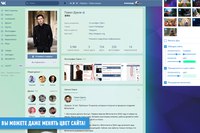

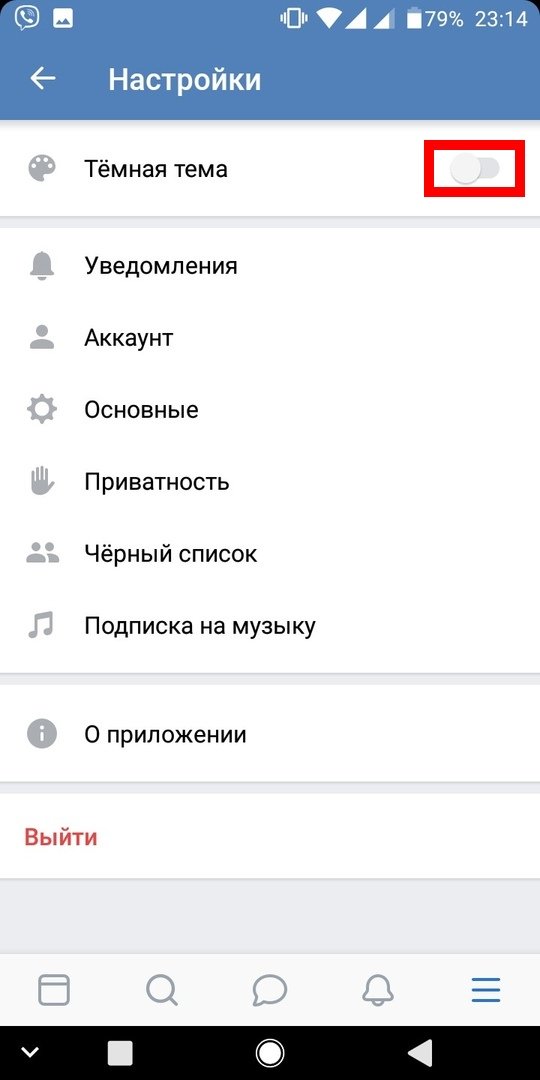
 Браузером;
Браузером;